Page 1
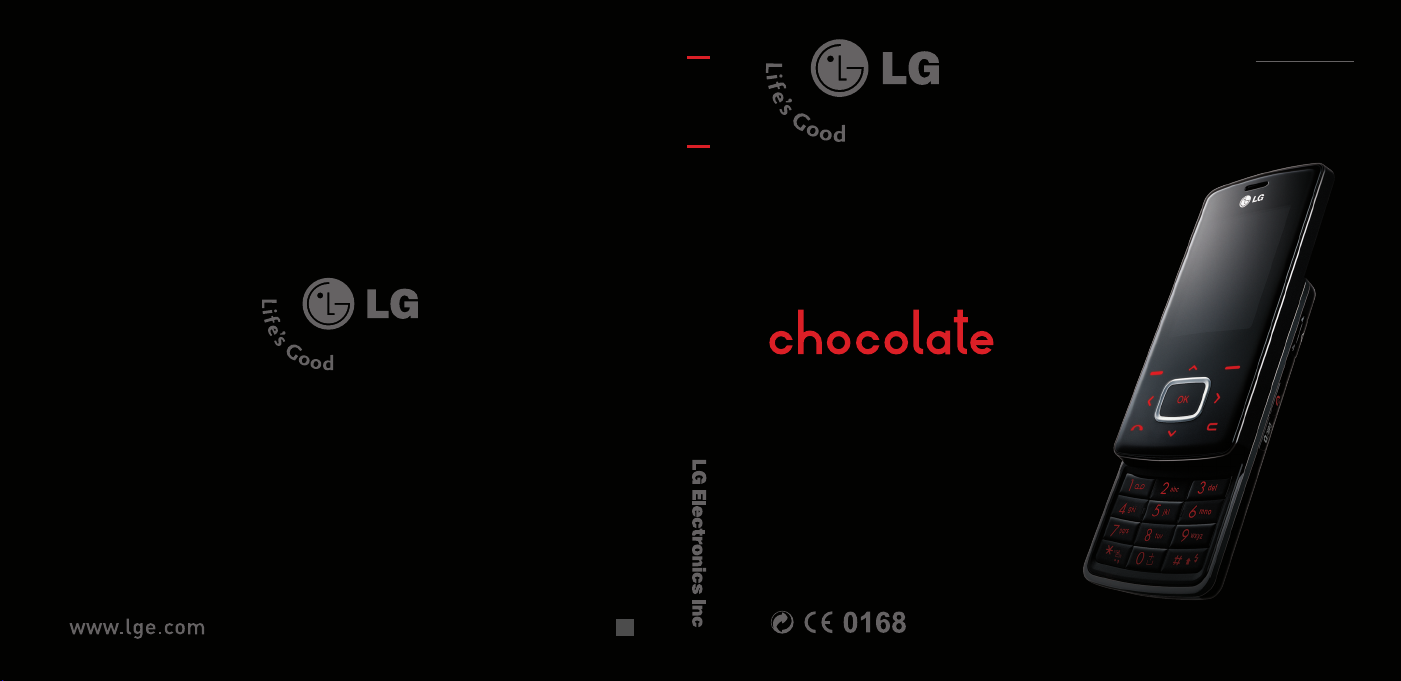
KG800
Manual de usuario
ESPAÑOL
ENGLISH
KG800
P/N : MMBB0207050(1.0
)
H
Algunos de los contenidos que aparecen
en este manual podrían diferir de las
opciones del teléfono dependiendo del
operador.
Page 2
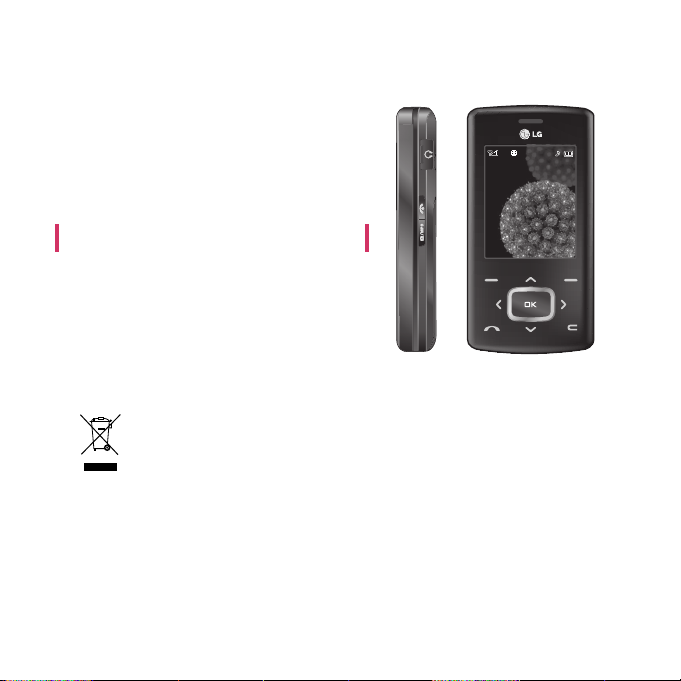
KG800
Manual de Usuario
- Español
Cómo deshacerse de aparatos eléctricos y electrónicos viejos
1. Si en un producto aparece el símbolo de un contenedor de basura tachado,
significa que éste se acoge a la Directiva 2002/96/CE.
2. Todos los aparatos eléctricos o electrónicos se deben desechar de forma distinta
del servicio municipal de recogida de basura, a través de puntos de recogida
designados por el gobierno o las autoridades locales.
3. La correcta recogida y tratamiento de los dispositivos inservibles contribuye a
evitar riesgos potenciales para el medio ambiente y la salud pública.
4. Para obtener más información sobre cómo deshacerse de sus aparatos eléctricos y
electrónicos viejos, póngase en contacto con su ayuntamiento, el servicio de
recogida de basuras o el establecimiento donde adquirió el producto.
%KIRHE
%KIRHE
%KIRHE
%KIRHE
%KIRHE
%KIRHE
%KIRHE
%KIRHE
%KIRHE
%KIRHE
%KIRHE
%KIRHE
%KIRHE
%KIRHE1IR
1IR
1IR
1IR
1IR
1IR
1IR
1IR
1IR
1IR
1IR
1IR
1IR
1IR
Page 3
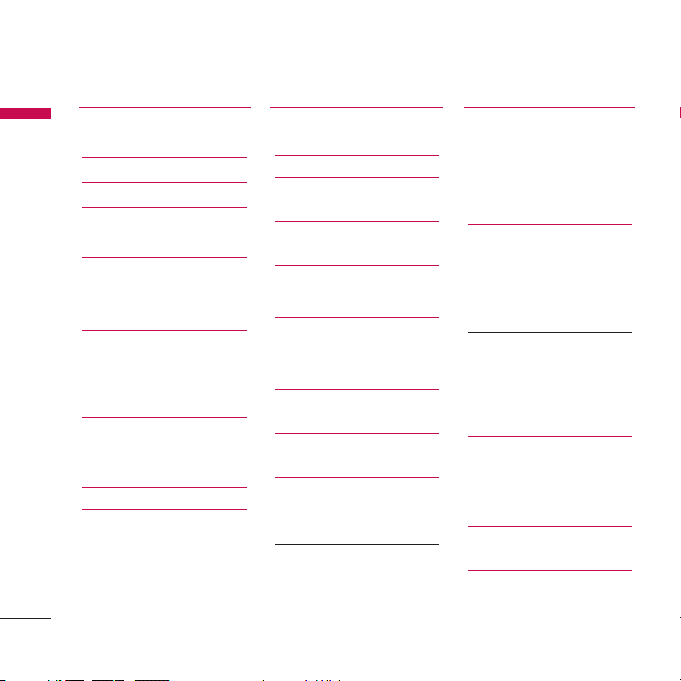
Cómo usar el teclado
táctil 5
Introducción 8
Por su sequridad 9
Instrucciones para un
uso seguro y eficaz 10
Características del
KG800 16
Partes del teléfono
Información en la pantalla
20
Iconos
Inicio 22
Instalación de la tarjeta SIM
y la batería del teléfono
Cargar la batería 23
Desconectar el cargador 24
Funciones generales 25
Hacer y terminar llamadas
Introducción de texto 27
Cambio del modo de
entrada de texto 28
Contactos 30
Selección de funciones
y opciones 31
Menú de llamadas
entrantes 32
Durante una llamada
Llamadas múltiples o
conferencias 34
Árbol de menús 36
Perfiles 38
Habilitar
Personalizar
Renombrar 39
Registro de llamadas
40
Llamadas perdidas
Llamadas recibidas
Llamadas enviadas
Todas las llamadas 41
Borrar últimas llamadas
Gastos de la llamada
Duración de llamada
Costes de las llamadas
Ajustes de coste 42
Info GPRS
Duración de llamada
Volumen total
Herramientas 43
Favoritos
Alarma
Calculadora
Conversor unidades 44
Reloj mundial
Menú SIM 45
Contenidos
Contenidos
2
Page 4
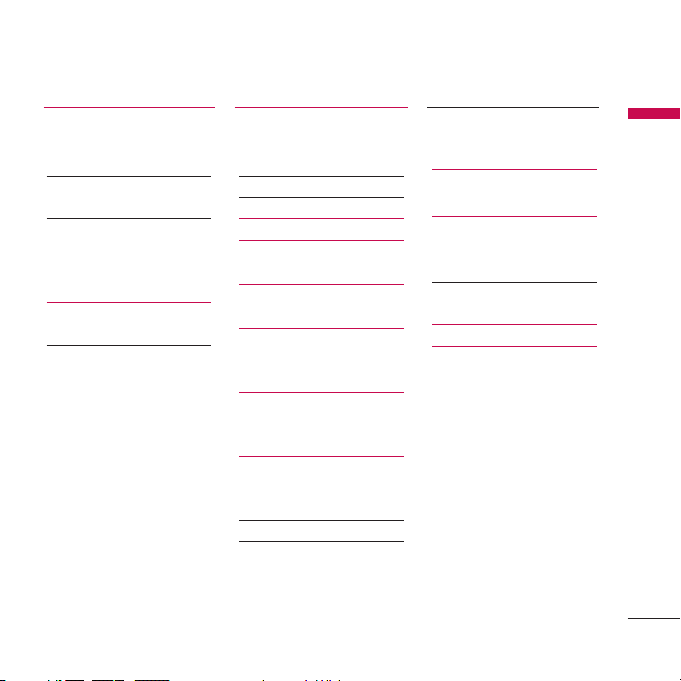
Organizador 46
Agenda
Buscar contactos
Añadir 47
Grupos usuarios
Marcación rápida 48
Mis números
Tarjeta de visita
Ajustes
Calendario 50
Añadir
Ver planes diarios 51
Borrar último
Borrar todo
Ir a fecha
Tono de alarma
Memo
Mensajes 52
Nuevo mensaje
Nuevo SMS
Nuevo MMS 54
Nuevo E-mail 55
Buzón entrada 57
Buzón E-mail 58
Borrador
Buzón salida 59
Buzón de voz
Info. mensaje 60
Leer
Asunto
Plantillas 61
Plantillas SMS
Plantillas MMS
Ajustes 62
SMS
MMS
E-mail 63
Número buzón de voz 64
Info. mensaje 65
Mensajes
Multimedia 66
Cámara
Videocámara 68
Grabadora
Grabar
Ver lista 69
MP3
Album fotos 72
Album vídeos 73
Ajustes
Cámara
Videocámara
Contenidos
3
Page 5
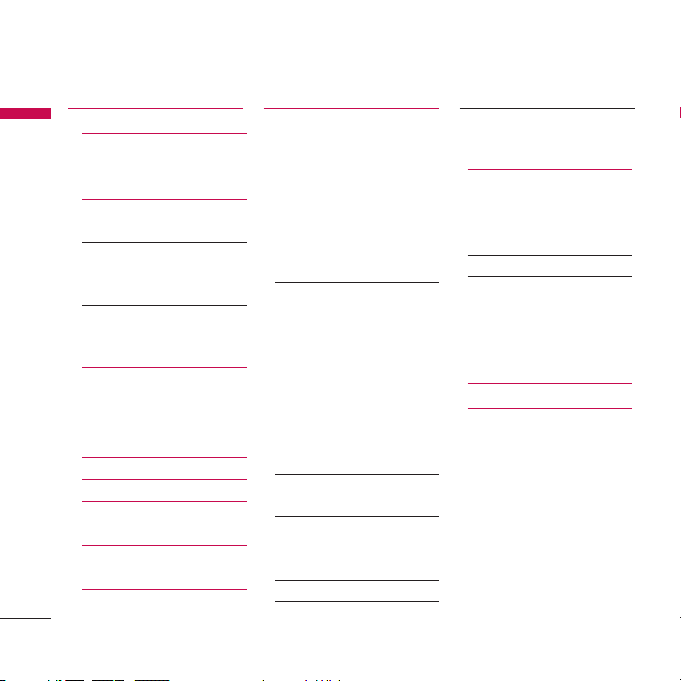
Navegador 74
Inicio 75
Favoritos
Ir a URL
Ajustes 76
Perfiles
Caché 77
Cookie
Borrar caché
Borrar Cookies 78
Seguridad
Mis documentos 79
Juegos y aplicaciones
Juegos y aplicaciones
Perfiles
Vídeos 83
Fotos 84
Música 85
Texto
Imágenes 86
Sonidos
Otros 87
Ajustes 88
Fecha y Hora
Fecha
Hora
Pantalla
Papel tapiz
Aspecto menú
Texto de bienvenida
Luz de fondo 89
Brillo
Nombre de red
Acceso directo a pantalla inicio
Color fuente llamada
Modo Ahorro de Energía
Idioma
Conectividad
Bluetooth
Módem 92
Red
GPRS 93
Llamadas
Desvío de llamadas
Modo de respuesta 94
Enviar mi número 95
Llamada en espera 95
Aviso minuto
Rellamada automática
Seguridad 96
Solicitar código PIN
Bloqueo del teléfono
Liamada restringida
Marcación fija 97
Cambiar códigos 98
Bloqueo de teclado táctil
Estado de memoria
Restablecer ajustes
Accesorios 99
Datos Técnicos 100
Contenidos
Contenidos
4
Page 6
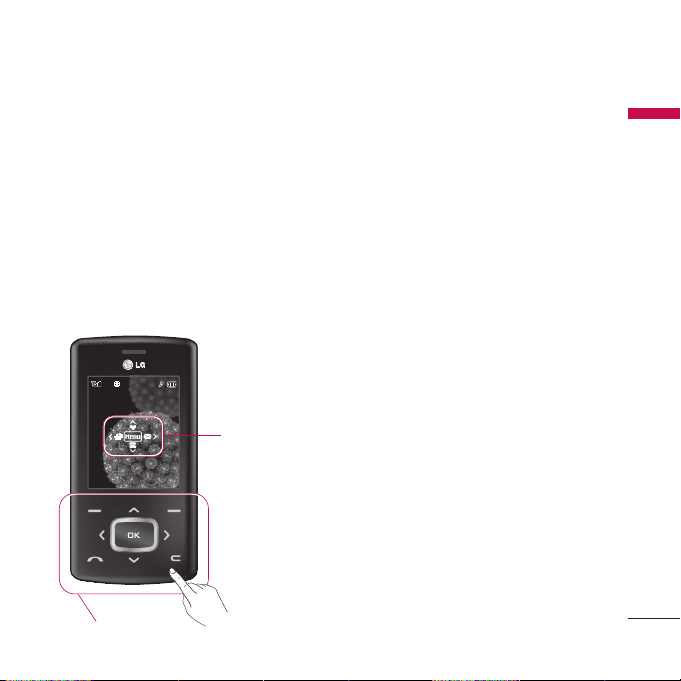
Cómo usar el teclado táctil
Cómo usar el teclado táctil
5
Precauciones sobre el
teclado táctil
1. Asegúrese de tener las manos limpias y
secas.
- Elimine cualquier humedad de la
superficie de sus manos o del teclado, y
procure evitar entornos húmedos.
2. No es necesario que presione con fuerza
los botones táctiles para su normal
funcionamiento.
Mantenga el producto a salvo de golpes
fuertes, pues podrían dañarse los sensores
de los botones táctiles.
3. Use la punta del dedo para pulsar
exactamente en el botón táctil que desea,
con cuidado de no tocar los botones de
otras funciones.
4. Cuando la pantalla esté apagada y la luz
del teclado táctil también, pulsar cualquier
de sus botones no causará efecto alguno.
Deberá pulsar la tecla Terminar o abrir la
tapa para activar ambos de nuevo (los
botones táctiles no funcionan si las luces
de los mismos están apagadas).
]
El frontal del teléfono presenta botones táctiles.
]
Procure leer las “Precauciones sobre el teclado táctil” antes de usarlo.
Teclado táctil
Imagen del
teclado táctil
%KIRHE
%KIRHE
%KIRHE
%KIRHE
%KIRHE
%KIRHE
%KIRHE
%KIRHE
%KIRHE
%KIRHE
%KIRHE
%KIRHE
%KIRHE
%KIRHE
1IR
1IR
1IR
1IR
1IR
1IR
1IR
1IR
1IR
1IR
1IR
1IR
1IR
1IR
Page 7
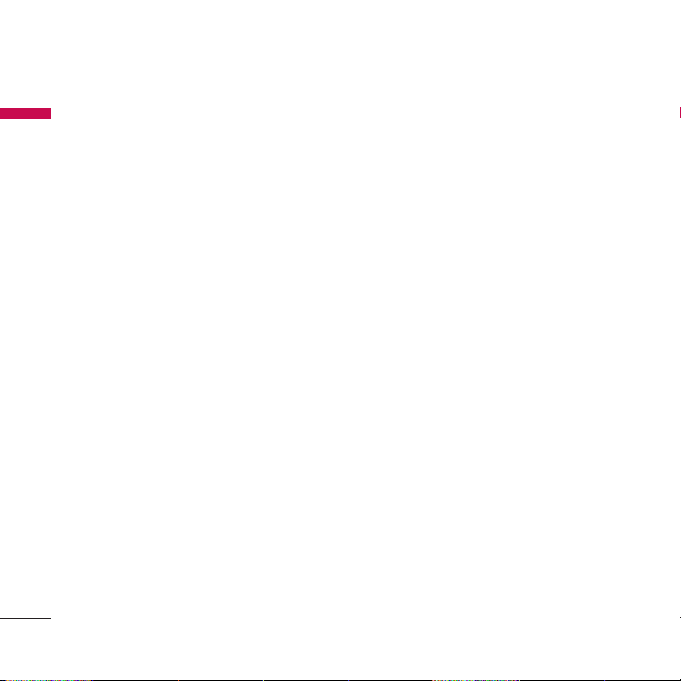
5. Si la tapa está cerrada y está activada la
Función de protección táctil, durante las
llamadas, la función Bloqueo de botones
táctiles está automáticamente habilitada.
(Para conocer los detalles, vea “Estado del
teclado táctil”.)
6. El teclado táctil podría no funcionar
correctamente si hay alguna funda u otro
objeto cubriéndolo. Del mismo modo, el
uso de guantes podría dificultar su normal
funcionamiento.
7. Mantenga los objetos metálicos y demás
materiales conductores apartados de la
superficie de los botones táctiles, ya que el
contacto con ellos puede ocasionar un
error.
Estado del teclado táctil
Cuando la tapa permanezca cerrada o
durante llamadas, y para evitar la acción no
deseada del teclado táctil, la función
Protección táctil se habilitará
automáticamente. Por tanto, los botones
táctiles no funcionarán aunque sean
pulsados.
1. Cuando está cerrada la tapa
- Cuando esté cerrada la tapa, la función de
protección táctil se habilitará
automáticamente. Abrir la tapa la
deshabilitará también de manera
automática.
- Para deshabilitar la protección táctil con la
tapa cerrada, pulse dos veces el botón
volumen.
- Tras deshabilitar la Protección táctil, si no
se pulsan los botones táctiles durante un
periodo determinado (5 segundos), la
función de Protección táctil se activará de
nuevo.
Cómo usar el teclado táctil
Cómo usar el teclado táctil
6
Page 8
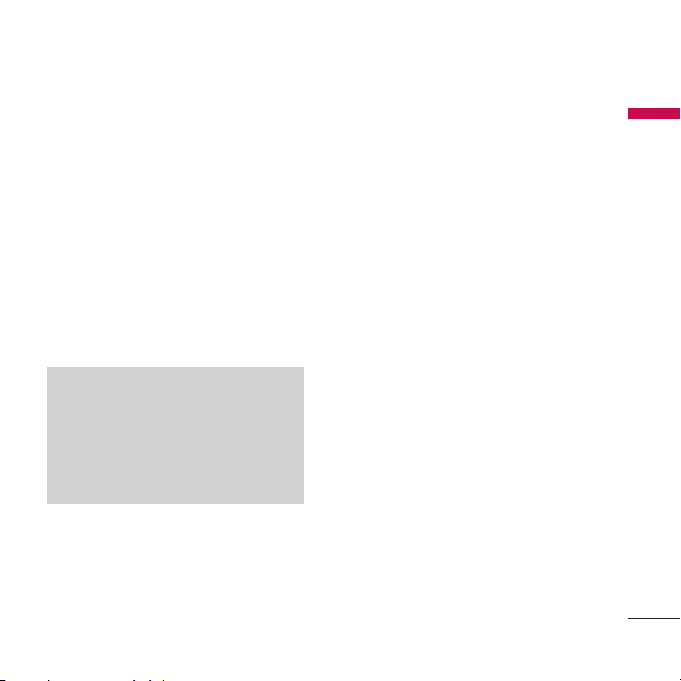
2. Durante las llamadas
- Durante las llamadas, sin importar el estado
de la tapa, la función de protección táctil se
habilita automáticamente.
- Para deshabilitar la protección táctil, pulse
el botón MP3 o uno de los botones del
teclado numérico.
- Después de deshabilitar el bloqueo de
botones táctiles, si no hay acción en los
botones durante un tiempo determinado (5
segundos), la función de Protección táctil se
habilita de nuevo.
Nota
v
Para comodidad del usuario, al utilizar el
teléfono por primera vez, se muestra en
la pantalla de inicio una imagen del
teclado táctil con las funciones de cada
botón.
Cómo usar el teclado táctil
7
Page 9
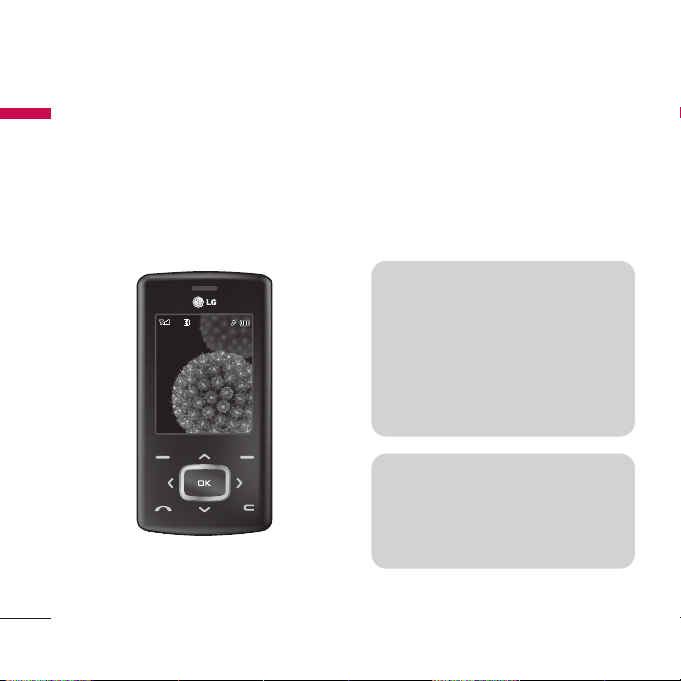
Felicidades por la adquisición del avanzado y
compacto teléfono móvil KG800, diseñado
para funcionar con las modernas redes de
comunicación digital actuales.
Introducción
Introducción
8
Esta guía contiene información importante
sobre el uso y el funcionamiento de este
teléfono. Lea toda la información
atentamente para conseguir un
rendimiento óptimo y evitar daños o usos
inapropiados del teléfono. Cualquier
cambio o modificación que no se apruebe
explícitamente en esta guía, puede anular la
garantía del teléfono.
El uso de fundas de teléfono con cierres
magnéticos en teléfonos de tapa deslizante
ha ocasionado problemas como la pérdida
de señal de red y el apagado fortuito de
algunos teléfonos.
%KIRHE
%KIRHE
%KIRHE
%KIRHE
%KIRHE
%KIRHE
%KIRHE
%KIRHE
%KIRHE
%KIRHE
%KIRHE
%KIRHE
%KIRHE
%KIRHE
1IR
1IR
1IR
1IR
1IR
1IR
1IR
1IR
1IR
1IR
1IR
1IR
1IR
1IR
Page 10
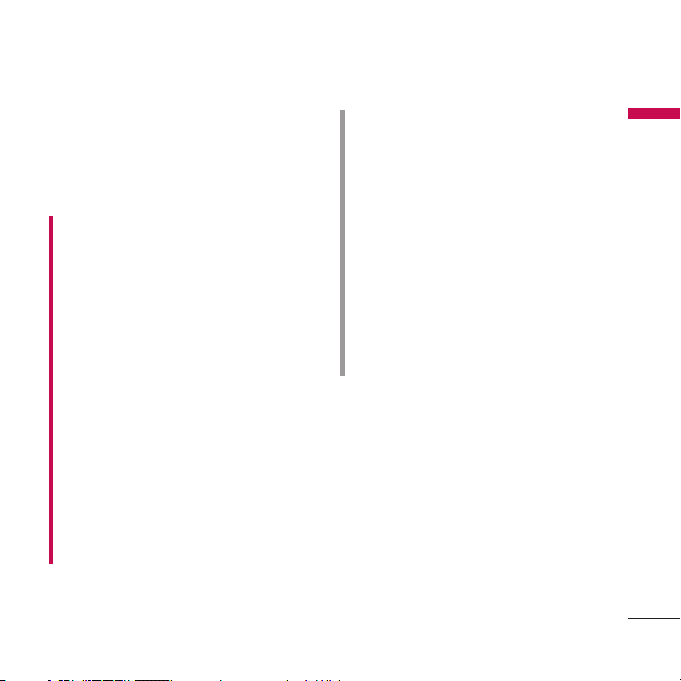
En el manual encontrará información
detallada para un uso seguro y eficaz del
teléfono. Lea estas sencillas directrices y
recuerde que infringir las normas puede ser
peligroso o ilegal.
Precaución
• Apáguelo cuando esté en un hospital, ya que
puede afectar a equipos médicos electrónicos
(por ejemplo marcapasos, audífonos...)
• Algunos de los servicios descritos en este manual
no son admitidos por todas las redes.
• Use sólo accesorios ORIGINALES. El uso de
otros productos puede causar desperfectos en el
teléfono.
• Todos los radiotransmisores pueden generar
interferencias en los aparatos electrónicos
cercanos. También pueden generar pequeñas
interferencias en televisores, radios, ordenadores,
etc.
• Deseche las baterías inutilizables de acuerdo con
la legislación vigente.
• No desmonte el teléfono ni la batería.
Advertencia
• Los teléfonos móviles deben de estar
desactivados dentro de un avión.
• No hable con el teléfono móvil cuando conduzca,
a no ser que su coche disponga de un sistema
integrado manos libres.
• No active el teléfono cerca de surtidores de
gasolina, depósitos de combustible, plantas de
fabricación de productos químicos, ni lugares en
los que se estén realizando trabajos con
explosivos.
• Use sólo las baterías y cargadores
recomendados por el fabricante. El uso de otros
productos puede causar desperfectos en el
teléfono.
• No coja el teléfono con las manos mojadas
mientras se está cargando. Podría sufrir una
descarga eléctrica o dañar gravemente el
teléfono.
• Mantenga el teléfono en un lugar seguro fuera
del alcance de los niños. El teléfono contiene
pequeñas partes desmontables que podrían
causar asfixia.
Por su sequridad
Por su sequridad
9
Page 11
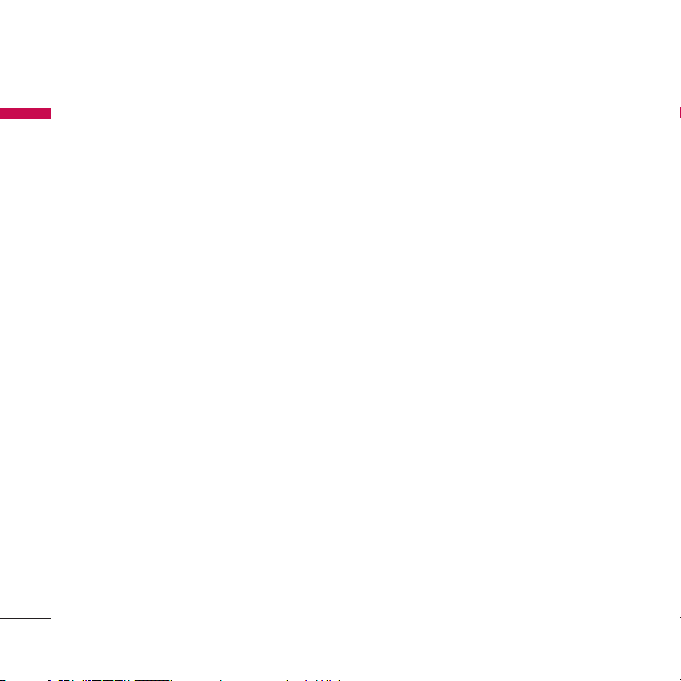
Lea cuidadosamente estas directrices.
Infringir las normas puede ser peligroso o
ilegal.
Exposición a energía de
radiofrecuencia
Información sobre exposición a ondas de
radio y SAR (Specific Absorption Rate,
Tasa específica de absorción)
El teléfono móvil modelo KG800 ha sido
diseñado para cumplir la normativa de
seguridad válida en relación con la exposición
a ondas de radio. Esta normativa se basa en
directrices científicas que incluyen márgenes
de seguridad diseñados para garantizar la
seguridad de todo tipo de personas,
independientemente de su edad y estado de
salud.
]
Las directrices de exposición a ondas de
radio utilizan una unidad de medición
conocida como Tasa Específica de
Absorción o SAR. Las pruebas de SAR se
llevan a cabo utilizando un método
estandarizado con el teléfono
transmitiendo al nivel más alto de potencia
certificado en todas las bandas de
frecuencia utilizadas.
]
Aunque puede haber diferencias entre los
niveles de SAR de los diferentes modelos
de teléfonos LG, todos han sido diseñados
para ajustarse a las directrices relevantes
de exposición a ondas de radio.
]
El límite de SAR recomendado por la
ICNIRP (International Commission on
Non-Ionizing Radiation Protection,
Comisión Internacional de Protección
contra Radiaciones No Ionizantes), es de 2
W/kg medido sobre diez (10) gramos de
tejido.
]
El valor de SAR más alto para este modelo
de teléfono evaluado por DASY4 para uso
auditivo es de 0.084 W/kg (10g).
]
Información de datos de SAR para
residentes en países/regiones que han
adoptado el límite SAR recomendado por
el IEEE (Institute of Electrical and
Electronics Engineers, Instituto de
Ingenieros Eléctricos y Electrónicos), que
es 1,6 W/kg sobre un (1) gramo de tejido
(por ejemplo EE.UU., Canadá, Australia y
Taiwán).
Instrucciones para un uso seguro y eficaz
Instrucciones para un uso seguro y eficaz
10
Page 12
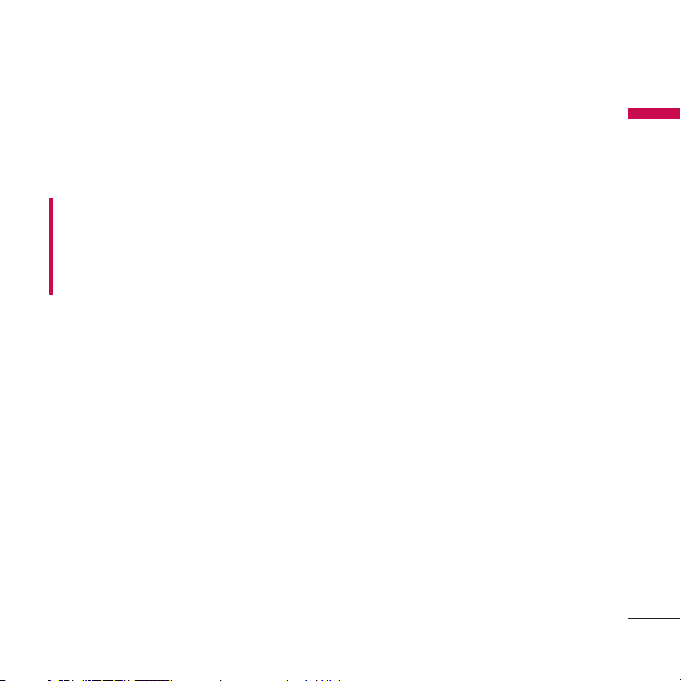
Cuidado y
mantenimiento del
producto
]
No desmonte este teléfono. Si necesita
repararlo llévelo a un servicio técnico
cualificado.
]
Manténgalo alejado de electrodomésticos
como la TV, la radio o el ordenador.
]
El teléfono debe alejarse de fuentes de
calor como radiadores u hornos.
]
Nunca ponga su teléfono en un
microondas ya que podría explotar la
batería.
]
Evite que se caiga.
]
No lo exponga a vibraciones mecánicas o
golpes.
]
El revestimiento del teléfono puede
estropearse si se cubre con cubiertas de
vinilo u otros envoltorios.
]
Utilice un paño seco para limpiar el exterior
de la unidad. No utilice disolventes como el
benceno o el alcohol.
]
Este teléfono no debe someterse a
condiciones de humo o polvo excesivo ya
que podría dañar su correcto
funcionamiento.
]
No coloque el teléfono cerca de tarjetas de
crédito o billetes de transporte, podría
afectar a la información de las bandas
magnéticas.
]
No golpee la pantalla con un objeto
punzante, puede estropear el teléfono.
]
No exponga el teléfono a líquidos o
humedad.
]
Use los accesorios (especialmente los
micrófonos) con cuidado y asegúrese de
que los cables están protegidos y no están
en contacto con la antena
innecesariamente.
]
Desconecte el cable de datos antes de
encender el teléfono.
Advertencia!
utilice sólo baterías, cargadores y accesorios
aprobados para su utilización con este modelo de
teléfono concreto. De lo contrario, puede quedar
invalidada cualquier aprobación o garantía válida
para el teléfono, lo que puede resultar peligroso.
Instrucciones para un uso seguro y eficaz
11
Page 13
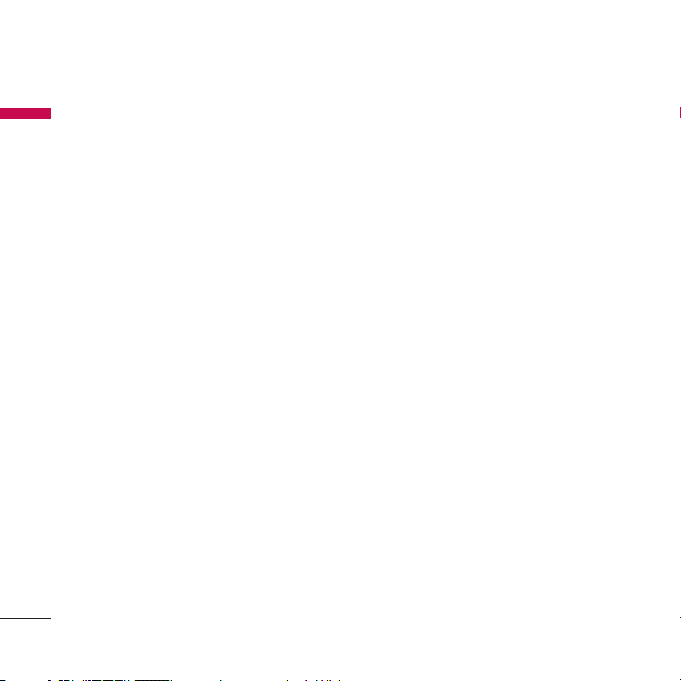
Funcionamiento eficaz
del teléfono
Para disfrutar de un rendimiento óptimo con
un consumo de energía mínimo:
]
Procure no tocar la antena mientras utiliza
el teléfono. Si lo hace, puede verse
afectada la calidad de la llamada e incluso
puede provocar que el teléfono consuma
una cantidad de energía superior a la
necesaria y se reduzca la duración de los
tiempos de conversación y espera.
Dispositivos electrónicos
Todos los teléfonos móviles pueden
generar interferencias que afecten a otros
dispositivos electrónicos.
]
No utilice su teléfono móvil cerca de
aparatos médicos sin solicitar permiso. Si
tiene un marcapasos, evite colocar el
teléfono cerca del marcapasos (por
ejemplo en el bolsillo de una comisa o de
una chaqueta).
]
Algunos audífonos pueden verse afectados
por teléfonos móviles.
]
También pueden generar pequeñas
interferencias en televisores, radios,
ordenadores, etc.
Seguridad vial
Compruebe las leyes y normativas
locales de utilización de teléfonos
móviles durante la conducción.
]
No coja el teléfono móvil para hablar
mientras conduzca.
]
Dedique toda su atención a la conducción.
]
Utilice un kit manos libres.
]
Salga de la carretera y aparque antes de
hacer una llamada o responder a una
llamada entrante si las condiciones de la
conducción así lo requieren.
]
La energía de radiofrecuencia puede
afectar a algunos sistemas electrónicos de
su vehículo, como la radio del coche o el
equipo de seguridad.
Instrucciones para un uso seguro y eficaz
Instrucciones para un uso seguro y eficaz
12
Page 14
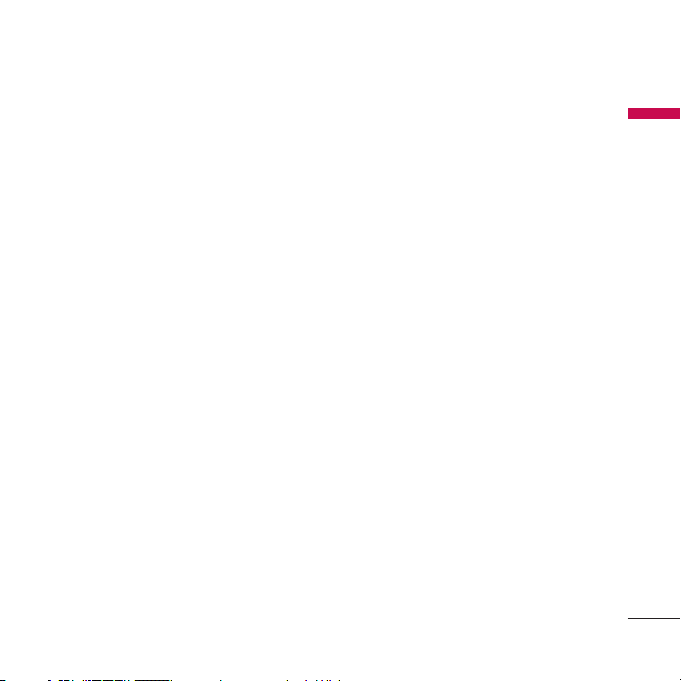
]
Si el vehículo dispone de un airbag, no lo
obstruya con equipos inalámbricos
portátiles o instalados, ya que podría
causar lesiones graves debido a un mal
funcionamiento.
Cuando escuche música, asegúrese de
hacerlo a un volumen moderado que le
permita oir lo que ocurre a su alrededor,
especialmente si, por ejemplo, va a curzar
una calle.
Daños en su odio
Si escucha música a elevado volumen durante
periodos prolongados, podría producirse
daños en el oído. Por ello, le recomendamos
no encender/apagar el terminal cuando esté
cerca del odio, así como mantener siempre
volúmenes razonables cuando escuche
música o hable por teléfono.
Voladuras
No utilice el teléfono mientras se realizan
trabajos de voladura y/o con explosivos.
Respete las restricciones y siga las
normativas vigentes.
Entornos potencialmente
explosivos
]
No utilice el teléfono en gasolineras, ni
cerca de productos químicos o
combustibles.
]
No transporte o almacene explosivos,
líquidos o gases inflamables en el
compartimento de su vehículo donde
tenga el teléfono móvil y los accesorios.
Instrucciones para un uso seguro y eficaz
13
Page 15
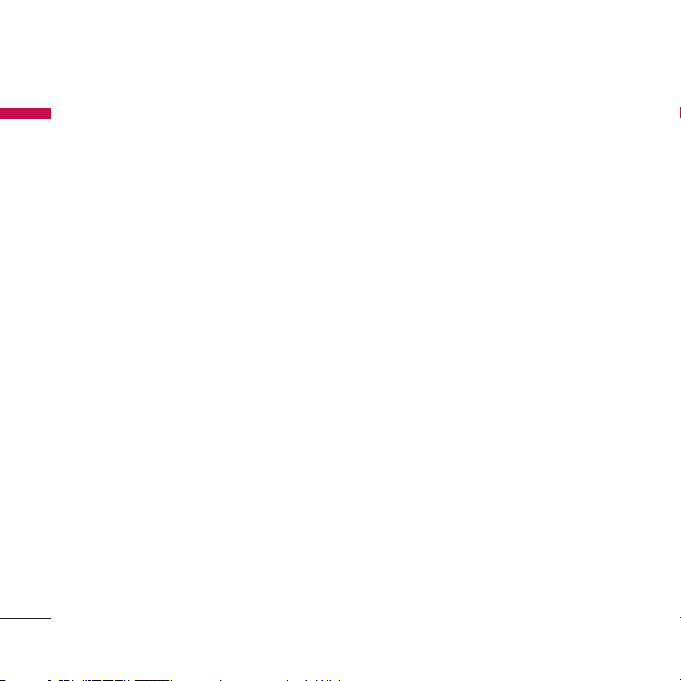
Instrucciones para un uso seguro y eficaz
Instrucciones para un uso seguro y eficaz
14
En aviones
Los teléfonos móviles pueden provocar
interferencias en aviones.
]
Apague el teléfono móvil antes de
embarcar.
]
No lo utilice en tierra sin el permiso de la
tripulación.
Niños
Deje el teléfono en un lugar seguro fuera del
alcance de los niños. Incluye piezas pequeñas
que pueden causar asfixia si son ingeridas.
Llamadas de emergencia
Puede que las llamadas de emergencia no
estén disponibles en todas las redes. Por lo
tanto, nunca debe depender únicamente del
teléfono para realizar llamadas de
emergencia. Pregunte a su proveedor de
servicios local.
Información y
mantenimiento de la
batería
]
No es necesario descargar por completo la
batería antes de volver a cargarla.
A diferencia de otras tecnologías de
almacenamiento, la batería de litio del
KG800 no presenta efecto memoria que
pudiera afectar al rendimiento de la misma.
]
Utilice sólo las baterías y cargadores de
LG. Los cargadores de LG han sido
diseñados para maximizar la vida de la
batería.
]
No desmonte o cortocircuite la batería.
]
Mantenga limpios los contactos metálicos.
]
Sustituya la batería cuando deje de
funcionar correctamente. La batería puede
recargarse centenares de veces antes de
que deba sustituirse.
]
Recargue la batería si no se ha utilizado
durante mucho tiempo para mantener su
funcionalidad.
Page 16
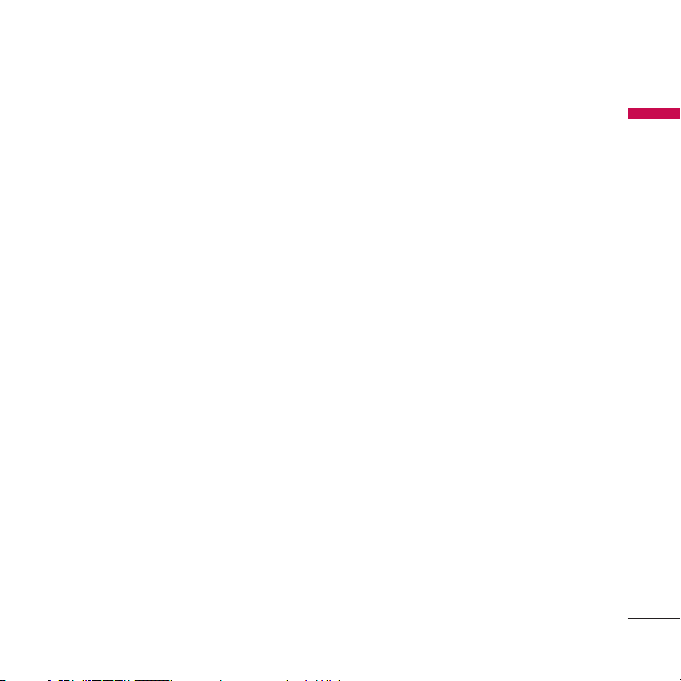
]
No exponga el cargador de la batería a la
luz directa del sol y no lo utilice en
entornos muy húmedos, como el cuarto de
baño.
]
No deje la batería en lugares fríos o
calientes, podría deteriorar su rendimiento.
Instrucciones para un uso seguro y eficaz
15
Page 17
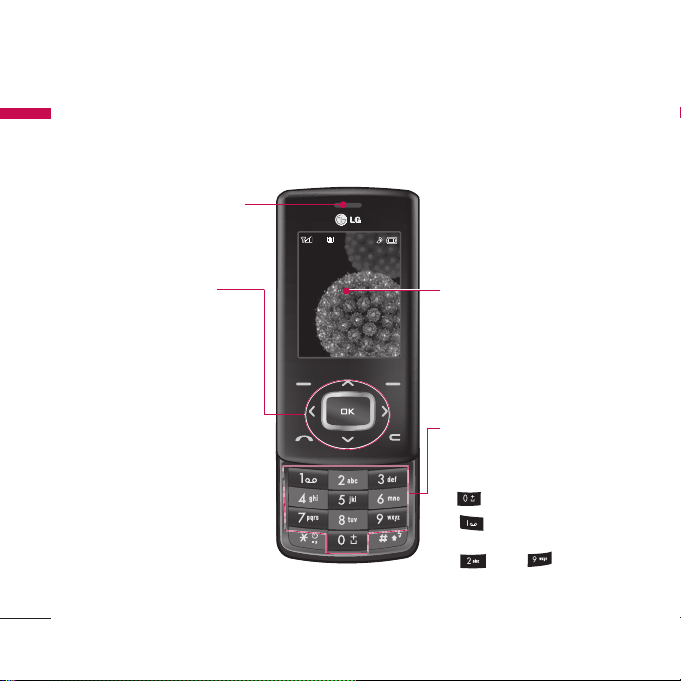
Características del KG800
Características del KG800
16
Partes del teléfono
Vista frontal
Teclas numéricas
v
En modo de inactividad: le
permite marcar números para
llamar
- llamadas internacionales
- activar menú de Centro de
buzón de voz
hasta - marcaciones
rápidas
v
En modo de edición: introduce
números y carácteres
Teclas de navegación
v
En modo de espera
i
Pulsar brevemente: lista
de favoritos
j
Pulsar brevemente: lista
de Contactos
k
Pulsar brevemente: lista
de perfiles
(Mantener pulsada:
Activar/Desactivar
Modo de vibración)
l
Pulsar brevemente: lista
de Mensajes
v
En menú: le permite
desplazarse hacia arriba y
abajo
LCD principal
v
Parte superior: potencia de
señal, nivel de batería y
funciones variadas
v
Parte inferior: indicaciones de
las teclas de función
Auricular
%KIRHE
%KIRHE
%KIRHE
%KIRHE
%KIRHE
%KIRHE
%KIRHE
%KIRHE
%KIRHE
%KIRHE
%KIRHE
%KIRHE
%KIRHE
%KIRHE
1IR
1IR
1IR
1IR
1IR
1IR
1IR
1IR
1IR
1IR
1IR
1IR
1IR
1IR
Page 18
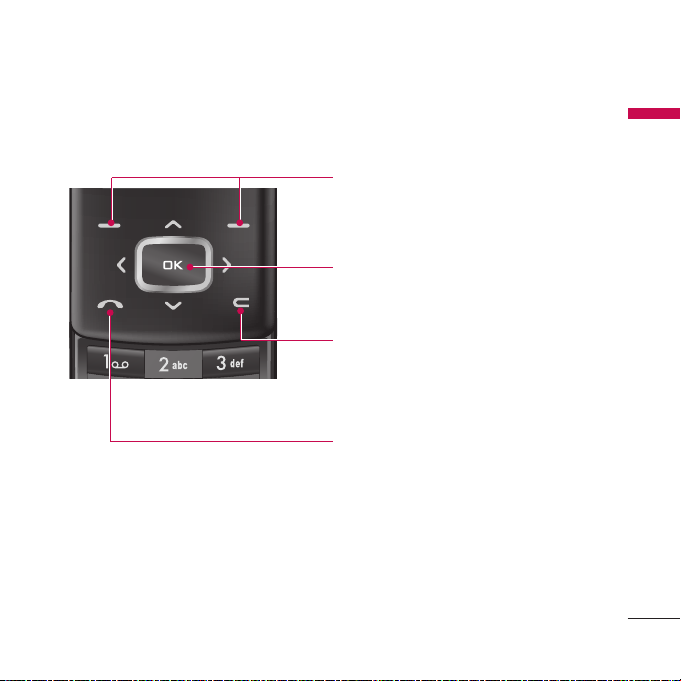
Características del KG800
17
Tecla Enviar
v
Le permite marcar un número de teléfono y
responder a una llamada.
v
En modo espera:
muestra las llamadas
marcadas, recibidas y perdidas.
Tecla de confirmación
Seleccionan opciones de menú y confirman
acciones.
Tecla borrar
Borra un carácter cada vez que se pulsa.
Mantenga pulsada la tecla para borrar todo lo
introducido.
Use esta tecla para volver a una pantalla anterior.
Tecla multifunción izquierda/Tecla
multifunción derecha
Estas teclas realizan las funciones indicadas en la
parte inferior de la pantalla.
Page 19
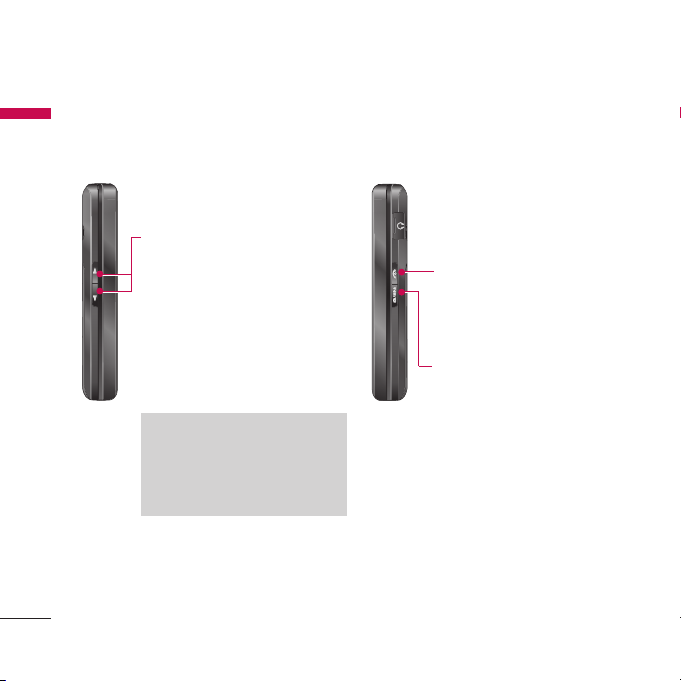
Características del KG800
18
Características del KG800
Vista lateral izquierda Vista lateral derecha
Tecla Fin
v
Encendido/Apagado
(mantener pulsada)
v
Finalizar o rechazar una
llamada.
Tecla de acceso directo de
cámara/MP3 y multimedia
v
Activa el reproductor MP3
(pulsación larga) y el menú
Multimedia (pulsación corta)
directamente.
NNoottaa
v
Para proteger el sentido del
oído con la tapa abierta, el
nivel máximo de volumen es 3.
Botones laterales
v
En modo de inactividad (abierto)
:
volumen del teclado
v
En modo de inactividad (cerrado):
luz de la LCD principal encendida.
v
En menú: le permite desplazarse
hacia arriba y abajo
v
Durante una llamada: volumen del
auricular
Page 20
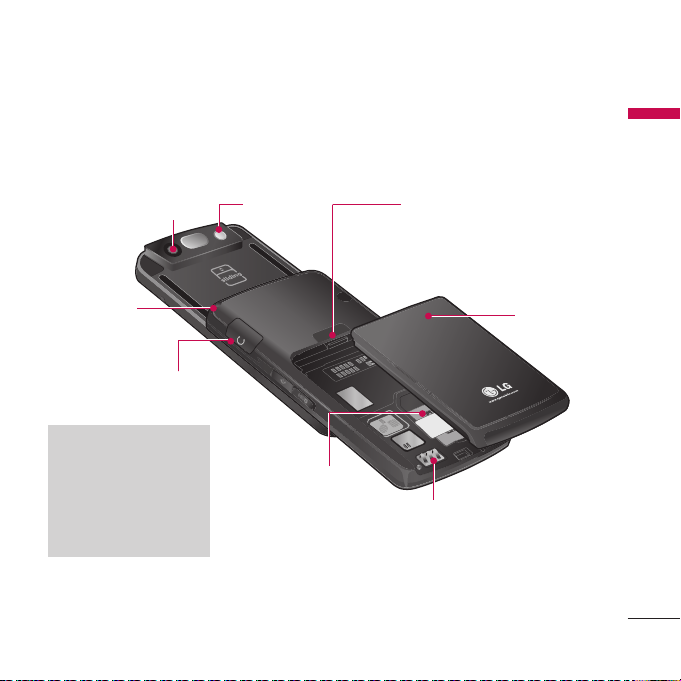
Características del KG800
19
Vista posterior
Lente de la cámara
Orificio para la
correa
Espacio para la
tarjets SIM
Bloqueo de la tapa
de la batería
Conector de sistema
y toma para auricular
NNoottaa
v
Asegúrese de que el
teléfono esté
encendido y en modo
de espera antes de
conectar el cable USB.
Terminales de batería
Pulse este botón para quitar la
tapa de la batería
Flash
Batería
Page 21
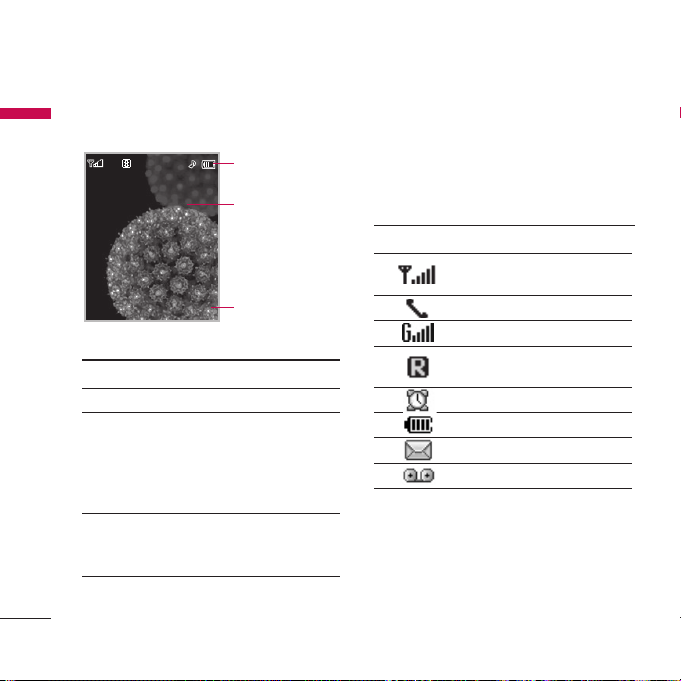
Información en la pantalla
Área de iconos
Área de texto y
gráficos
Indicaciones de las
teclas multifunción
Área Descripción
Primera línea Muestra varios iconos.
Muestran mensajes,
instrucciones y cualquier
información que usted
introduzca, como el número
que debe marcarse.
Última línea Muestra las funciones
asignadas en ese momento
a las dos teclas multifunción.
La pantalla contiene los iconos que se
describen a continuación:
Iconos
Icono/Indicador
Descripción
Indica la intensidad de la
señal de red.
Llamada activa.
GPRS disponible
Usando servicio de
itinerancia
Alarma activada
Estado de la batería
Nuevos mensajes de texto
Nuevos mensajes de voz
Características del KG800
Características del KG800
20
Líneas
intermedias
%KIRHE
%KIRHE
%KIRHE
%KIRHE
%KIRHE
%KIRHE
%KIRHE
%KIRHE
%KIRHE
%KIRHE
%KIRHE
%KIRHE
%KIRHE
%KIRHE
1IR
1IR
1IR
1IR
1IR
1IR
1IR
1IR
1IR
1IR
1IR
1IR
1IR
1IR
Page 22
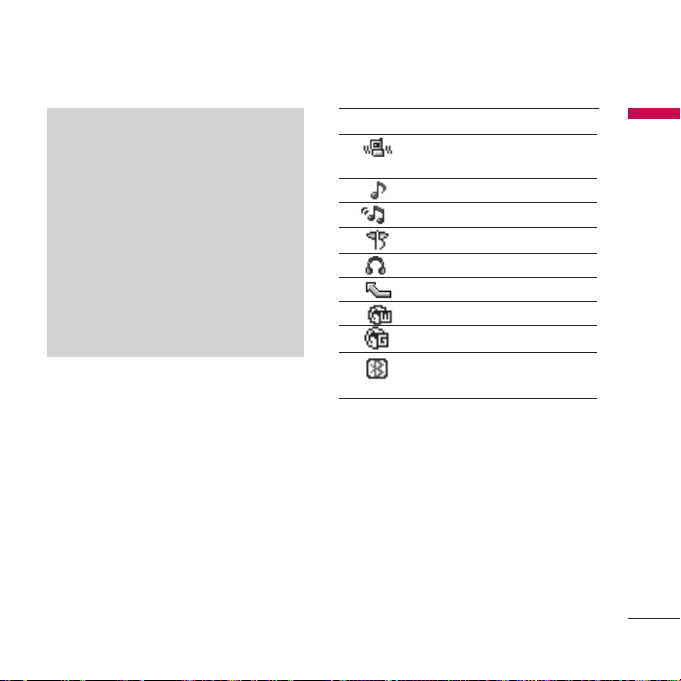
Características del KG800
21
Icono/Indicador
Descripción
Todas las señales sonoras
están desactivadas.
Perfil general activado.
Perfil fuerte activado.
Perfil Silencio activado.
Perfil Auriculares activado.
Permite desviar una llamada.
Accediendo a WAP
Utilizando GPRS
Ha activado el menú de
Bluetooth.
Nota
v
La calidad de la conversación puede
cambiar según la cobertura. Cuando la
potencia de la señal es inferior a 2
barras, es posible que se produzcan
silencios, se corte la llamada o el
sonido sea deficiente. Tenga en
cuenta las barras de indicación de la
red antes de realizar llamadas.
Si no hay ninguna barra, entonces no
hay cobertura. En este caso, no podrá
acceder a ningún servicio de la red
(llamadas, mensajes, etc.).
Page 23
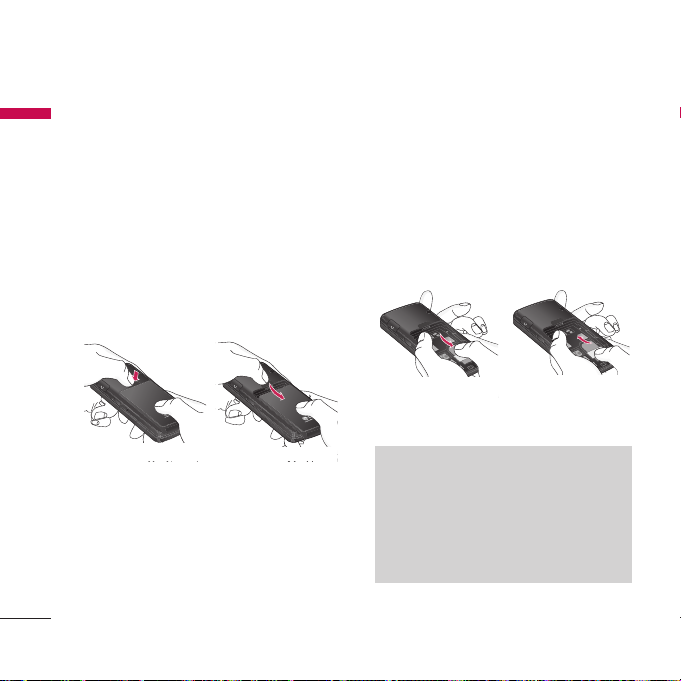
Instalación de la tarjeta
SIM y la batería del
teléfono
Sujete el borde superior de la batería y
levántela del compartimento.
1. Extraiga la batería.
Pulse hacia abajo y sostenga así el botón de
liberación de la batería y deslícela hacia
abajo.
2. Inserte la tarjeta SIM.
Introduzca y deslice la tarjeta SIM en su
soporte. Deslice la tarjeta SIM hacia el interior
del soporte de la tarjeta. Asegúrese que la
tarjeta SIM está bien colocada y que el área
de contacto dorada de la tarjeta queda boca
abajo. Para extraer la tarjeta SIM, pulse
ligeramente y tire en dirección inversa.
Para poner la tarjeta SIM Para quitar la tarjeta SIM
Precaución
v
El contacto metálico de la tarjeta SIM se
puede dañar fácilmente. Maneje la
tarjeta con cuidado siguiendo las
instrucciones proporcionadas con la
misma.
Inicio
Inicio
22
Page 24
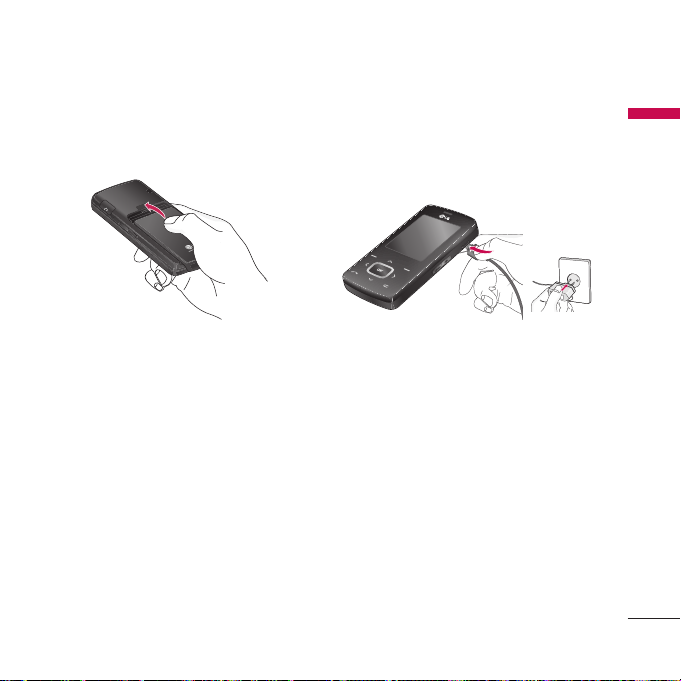
Inicio
23
3. Inserte la batería.
Deslice la batería hacia arriba hasta que entre
nuevamente en su sitio.
Cargar la batería
Para conectar el cargador suministrado debe
haber instalado antes la batería.
1. Asegúrese de que la batería esté
totalmente cargada antes de usar el
teléfono por primera vez.
2. Con la flecha mirando hacia usted, como se
muestra en la imagen, inserte el enchufe
del cargador en la toma de la parte lateral
del teléfono hasta que escuche un
chasquido que indique que está
perfectamente insertado.
3. Conecte el otro extremo del cargador a la
toma de alimentación eléctrica. Use
únicamente el cargador incluido en la caja.
Page 25
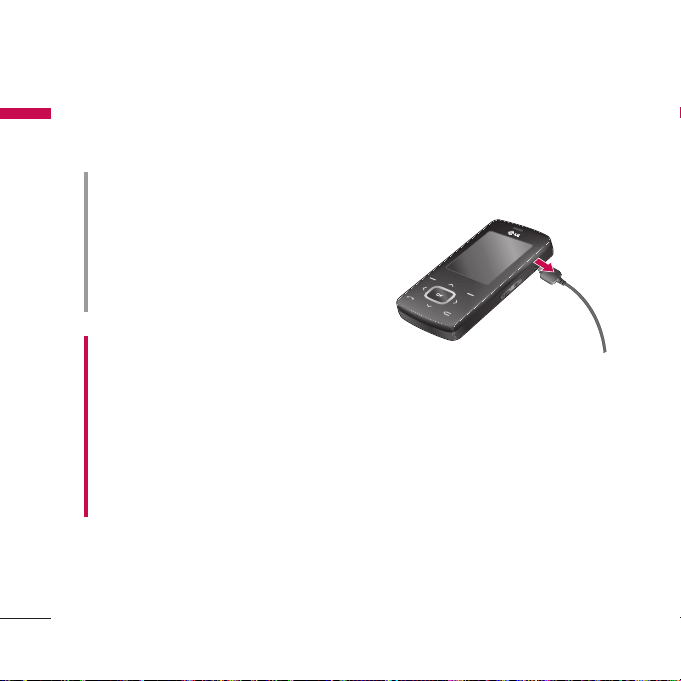
Inicio
24
4. Las barras en movimiento del icono de
batería se detendrán cuando haya
finalizado la carga.
Desconectar el cargador
Desconecte el adaptador de viaje del
teléfono como se muestra en el diagrama que
aparece debajo.
Advertencia!
• Con el fin de evitar descargas eléctricas o
incendios, desenchufe el cable de alimentación y
el cargador cuando se produzcan tormentas
eléctricas.
• Asegúrese de que ningún elemento con bordes
afilados, como dientes de animales o uñas, toca
la batería. Podría provocar un incendio.
• No realice ni responda llamadas mientras carga
el teléfono, ya que podría producirse un
cortocircuito u ocasionar una descarga eléctrica
o un incendio.
Precaución!
• No fuerce el conector o de lo contrario podrían
resultar dañado el teléfono o el cargador.
• Si tiene que cargar su batería fuera de su país,
recuerde que debe verificar primero si necesita
utilizar un adaptador para el enchufe para
obtener la corriente adecuada.
• No quite la batería ni la tarjeta SIM mientras
está cargando el teléfono.
Inicio
Page 26
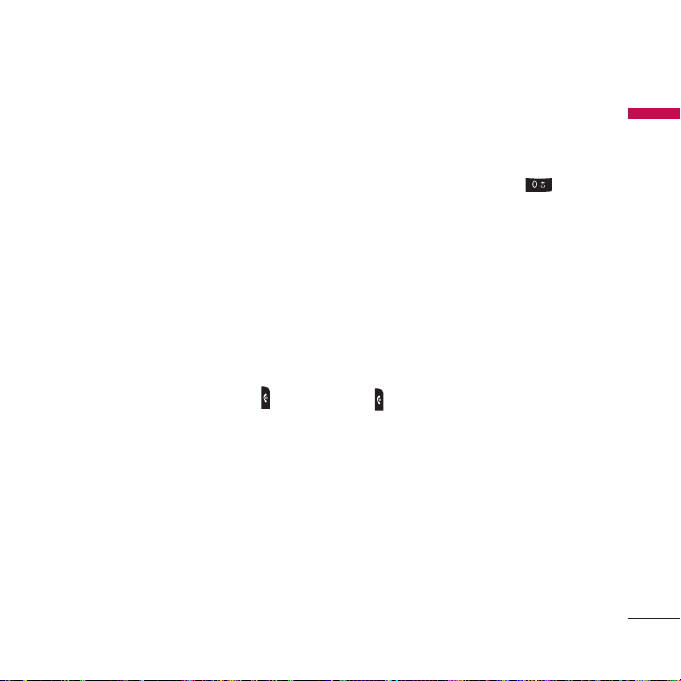
Funciones generales
25
Hacer y terminar
llamadas
Hacer una llamada
1. Asegúrese de que el teléfono está
encendido.
2. Escriba el número de teléfono con el
prefijo local.
]
Presione la tecla bpara borrar todo
el número.
3. Pulse la tecla de envío
a
para llamar al
número.
4. Cuando haya terminado, presione o la
tecla de función derecha.
Hacer una llamada con la tecla de
envío
1. En modo de espera, pulse la tecla de envío
a
, y aparecerán los números de
teléfono correspondientes a las últimas
llamadas entrantes, salientes y perdidas.
2. Seleccione el número deseado utilizando
las teclas de navegación arriba/abajo.
3. Pulse
a
.
Hacer llamadas internacionales
1. Mantenga presionada la tecla para
introducir el prefijo internacional. El
carácter ‘+’ selecciona automáticamente el
código de acceso internacional.
2. Introduzca el prefijo del país, el prefijo local
y el número de teléfono.
3. Pulse
a
.
Terminar una llamada
Cuando haya finalizado la llamada, pulse la
tecla
.
Hacer una llamada desde la lista
de contactos
Puede guardar los nombres y números de
teléfono que utiliza con frecuencia en la
tarjeta SIM o en la memoria del teléfono. Para
marcar un número simplemente tiene que
buscar un nombre en la lista de contactos.
Funciones generales
Page 27
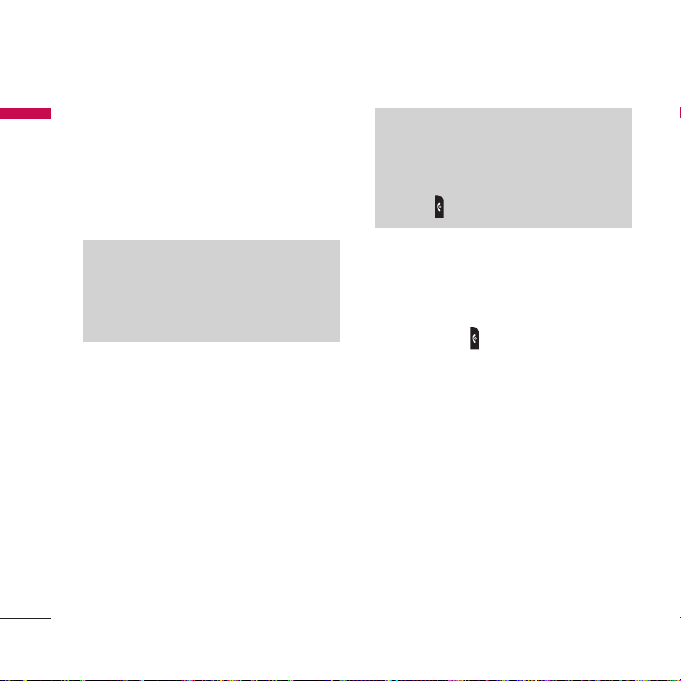
Funciones generales
Funciones generales
26
Ajuste del volumen
Si desea ajustar el volumen del auricular
durante una llamada, utilice las teclas
laterales
o
. Pulse la tecla lateral superior para
subir el volumen y el botón lateral inferior
para bajarlo.
Contestar a una llamada
Cuando alguien le llama, el teléfono suena y
parpadea el icono de teléfono en el centro de
la pantalla. Si es posible identificar a la
persona que llama, aparecerá su número de
teléfono (o su nombre e imagen, si están
guardados en la agenda).
1. Para responder una llamada abra la tapa
del teléfono si se ha establecido Abrir tapa
como el modo de respuesta. (Menú 9.6.2)
para obtener más información.
]
Puede responder una llamada mientras
utiliza la Agenda o cualquier otra opción de
menú.
2. Para finalizar la llamada, cierre la tapa o
pulse la tecla .
Modo de vibración (rápido)
Se puede activar el modo de vibración
manteniendo pulsada la tecla de navegación
izquierda
k
después de abrir el teléfono.
NNoottaa
v
En modo de espera, puede ajustar el
volumen del teclado pulsando las teclas
laterales.
NNoottaa
v
Si ha establecido Cualquier tecla como
modo de respuesta, podrá responder
pulsando cualquier tecla, excepto la
tecla de función derecha.
Page 28
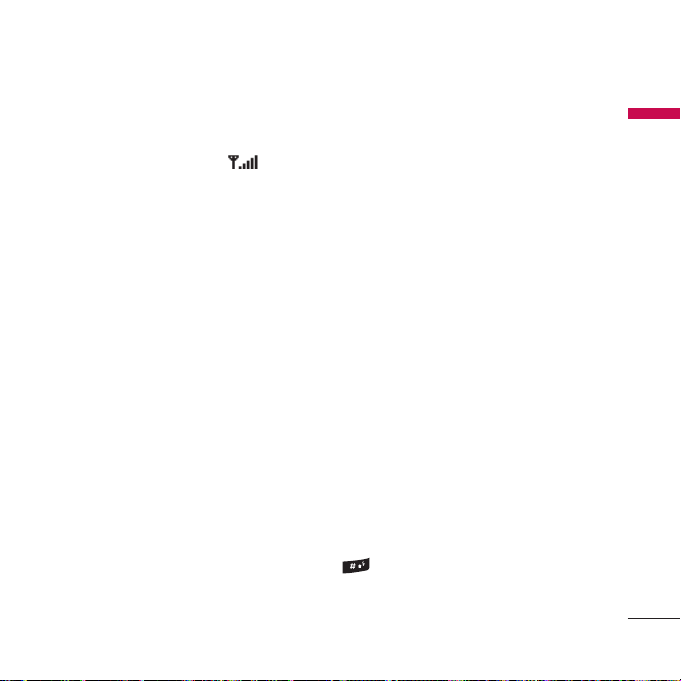
Funciones generales
27
Potencia de señal
Puede comprobar la potencia de la señal
mediante el indicador de señal ( ) que
aparece en la pantalla LCD del teléfono. La
potencia de señal puede variar,
especialmente en el interior de edificios, si le
ocurre esto, colóquese cerca de una ventana
para ver si mejora la potencia de señal.
Introducción de texto
Puede introducir caracteres alfanuméricos
utilizando el teclado del teléfono. Por
ejemplo, para guardar nombres en la agenda,
escribir un mensaje, crear un saludo personal
o planificar eventos en el calendario es
necesario introducir texto.
El teléfono dispone de los siguientes
métodos de entrada de texto.
Modo T9
Este modo le permite introducir palabras con
sólo una pulsación por letra. Cada tecla del
teclado tiene más de una letra. El modo T9
compara automáticamente sus pulsaciones
con un diccionario interno para determinar
cuál es la palabra correcta y, por lo tanto,
requiere menos pulsaciones que el modo
ABC tradicional. También se conoce como
texto predictivo.
Modo ABC
Este modo le permite introducir letras
pulsando la tecla rotulada con la letra
pertinente. Deberá pulsar la misma tecla una,
dos, tres o más veces hasta que aparezca en
pantalla la letra deseada.
Modo 123 (modo numérico)
Introduzca números utilizando una pulsación
por número. Para pasar al modo 123 en un
campo de entrada de texto, pulse la tecla
.
Page 29
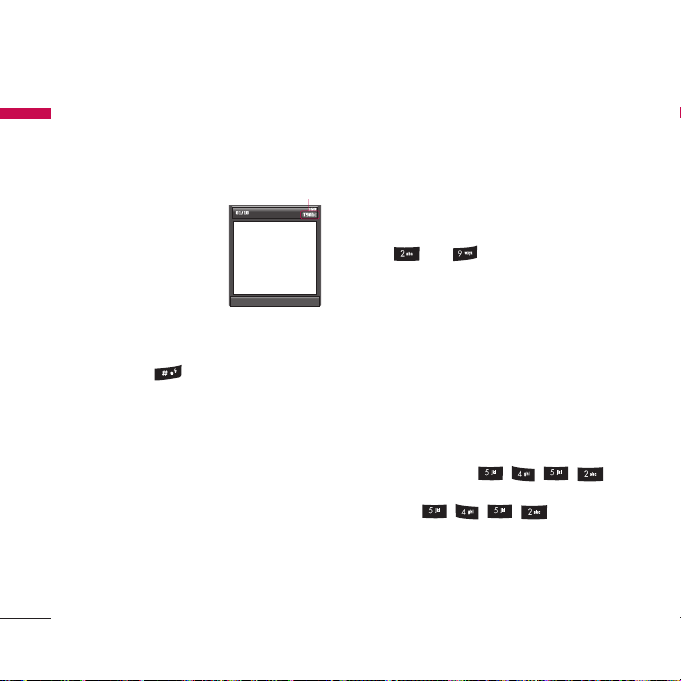
Funciones generales
Funciones generales
28
Cambio del modo de
entrada de texto
1. Cuando esté en un
campo que
permita introducir
caracteres,
aparecerá el
indicador de modo
de entrada de
texto en la esquina
inferior derecha de la pantalla.
2. Cambie el modo de entrada de texto
pulsando . Podrá consultar en
cualquier momento, en qué modo de
entrada de texto se encuentra, mirando en
la esquina inferior derecha de la pantalla.
Uso del modo T9
El modo de entrada de texto predictivo T9 le
permite introducir palabras fácilmente con un
mínimo de pulsaciones. Al pulsar cada tecla,
el teléfono muestra los caracteres que cree
que está introduciendo basándose en el
diccionario incorporado. También puede
añadir palabras nuevas al diccionario.
A medida que se añaden letras nuevas, la
palabra va cambiando para mostrar la más se
acerque dentro de las palabras que hay en el
diccionario.
1. En el modo de entrada de texto predictivo
T9, introduzca las letras para formar
palabras pulsando las teclas que hay de la
a la . Pulse cada tecla una sola
vez por cada letra que quiera introducir.
]
La palabra cambia a medida que se
introducen nuevas letras. Por lo tanto, no
preste atención a como aparece la palabra
en la pantalla hasta que haya pulsado
todas las teclas.
]
Si la palabra sigue siendo incorrecta, pulse
una o varias veces la tecla de navegación
hacia abajo para consultar el resto palabras
posibles.
Ejemplo: Pulse
para escribir Lila.
Pulse [tecla de
navegación abajo] para escribir Lija.
]
Si no encuentra la palabra deseada en la
lista de opciones de palabras, añádala
utilizando el modo ABC.
Modo de entrada
de texto
Opciones Insertar
)HMXEV
Page 30
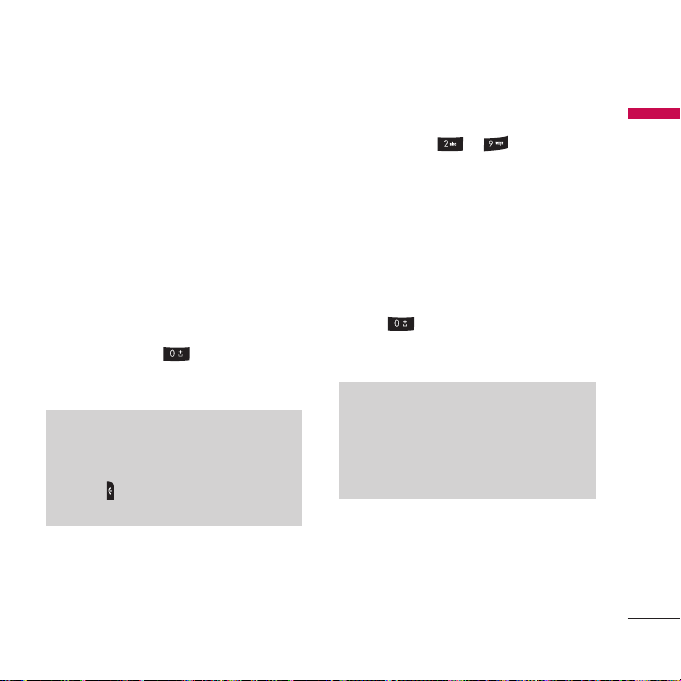
Funciones generales
29
]
Para seleccionar el idioma del modo T9,
pulse la tecla de función izquierda
[Opciones] y, a continuación, seleccione
Idiomas T9. Seleccione el idioma deseado
para el modo T9. También puede
desactivar el modo T9 seleccionando T9
desactivado. La configuración
predeterminada del teléfono es el modo T9
activado.
2. Introduzca toda la palabra antes de editar
o borrar alguna letra.
3. Complete cada palabra con un espacio
pulsando la tecla . Para borrar
letras, pulse
b
. Mantenga pulsada la
tecla
b
para borrar palabras completas.
Uso del modo ABC
Utilice las teclas a para escribir
el texto.
1. Pulse la tecla rotulada con la letra deseada:
]
Si pulsa una vez aparecerá la primera letra
]
Si pulsa dos veces aparecerá la segunda
letra
]
Y así sucesivamente
2. Para introducir un espacio, pulse una vez la
tecla . Para borrar letras, pulse la
tecla
b
y mantenga pulsada la tecla
b
para borrar toda la pantalla.
NNoottaa
v
Consulte la siguiente tabla para
obtener más información sobre los
caracteres disponibles utilizando las
teclas alfanuméricas.
NNoottaa
v
Para salir del modo de entrada de
texto sin guardar el texto introducido,
pulse y el teléfono volverá al modo
de espera.
Page 31

Funciones generales
Funciones generales
30
Tecla
Caracteres en orden de visualización
Mayúscula Minúscula
. , / ? ! - : ' " 1 . , / ? ! - : ' " 1
A B C 2 Á Ä À Â Ã Å ÆÇa b c 2 á ä à â ã å
æ ç
D E F 3 É Ë È Ê d e f 3 é ë è ê
G H I 4 Í Ï Ì Î g h i 4 í ï ì î
J K L 5 j k l 5
M N O 6 Ñ Ó Ö Ò Ô Õ Œ m n o 6 ñ ó ö ò ô õ œ
P Q R S 7 ß p q r s 7 ß
T U V 8 Ú Ü Ù Û t u v 8 ú ü ù û
W X Y Z 9 w x y z 9
Espacio, 0 Espacio, 0
Uso del modo 123
(modo numérico)
El modo 123 le permite introducir números
en un mensaje de texto (por ejemplo, un
número de teléfono).
Uso del Modo símbolos
El modo símbolos le permite introducir
distintos símbolos.
o caracteres especiales.
Para introducir un símbolo, Presione la tecla
, use las teclas de navegación para
seleccionar el símbolo que desea y presione
la tecla [OK].
Contactos
Puede guardar números de teléfono y los
nombres correspondientes en la memoria de
la tarjeta SIM, y hasta 1000 números y
nombres en la memoria del teléfono.
La tarjeta SIM y el teléfono se utilizan del
mismo modo en el menú Contactos.
Page 32

Selección de funciones y opciones
Selección de funciones y opciones
31
El teléfono ofrece un conjunto de funciones
que le permiten personalizar el teléfono.
Estas funciones se disponen en menús y
submenús, a los que puede acceder a través
de las dos teclas de función
dy e
.
Cada menú y submenú le permite ver y
modificar las opciones de una función
determinada. Las funciones de estas teclas
varían según el menú en el que se encuentre;
el rótulo que aparece en la línea inferior de la
pantalla justo encima de cada tecla indica su
función actual.
Pulse la tecla
multifunción
derecha para
acceder al Menú
disponible.
Pulse la tecla de
multifunción
izquierda para
acceder al menú
disponible.
%KIRHE
%KIRHE
%KIRHE
%KIRHE
%KIRHE
%KIRHE
%KIRHE
%KIRHE
%KIRHE
%KIRHE
%KIRHE
%KIRHE
%KIRHE
%KIRHE
1IR
1IR
1IR
1IR
1IR
1IR
1IR
1IR
1IR
1IR
1IR
1IR
1IR
1IR
Page 33

Menú de llamadas entrantes
Menú de llamadas entrantes
32
El teléfono proporciona diversas funciones de
control que puede utilizar durante una
llamada. Para acceder a estas funciones
durante una llamada, pulse primero la tecla
MP3 para desbloquear el telcado táctil y
después pulses la tecla multifunción izquierda
[Opciones].
Durante una llamada
El menú que se muestra en la pantalla del
teléfono durante una llamada es distinto al
menú principal predeterminado que aparece
en modo de espera. Las opciones se
describen a continuación.
Hacer una segunda llamada
Puede buscar un número de la agenda y
marcarlo para realizar otra llamada, pulse la
tecla de función derecha y seleccione Buscar.
Para guardar el número marcado en la agenda
durante una llamada, pulse la tecla de función
derecha y, a continuación, seleccione Añadir
nuevo.
Alternar entre dos llamadas
Para alternar entre dos llamadas, pulse la
tecla de función izquierda y seleccione
Alternar.
Contestar una llamada entrante
Para responder una llamada entrante cuando
llama el terminal, abra la tapa deslizante del
teléfono y pulse la tecla a
a
. El teléfono
también le puede avisar de que hay una
llamada entrante mientras está hablando
mediante un pitido en el auricular y una
indicación en la pantalla informándole que
hay una segunda llamada en espera. Esta
función, denominada llamada en espera, sólo
está disponible si lo admite la red. Para
obtener detalles de cómo activar y desactivar
esta función, consulte Llamada en espera
(Menú 9.6.4).
Page 34

Si la función Llamada en espera está
activada, puede poner la primera llamada en
espera y responder a la segunda pulsando
a
o seleccionando la tecla de función
izquierda y, después, Descolgar y
responder. Puede finalizar la llamada actual y
responder a la llamada en espera si selecciona
la tecla de función izquierda y luego Finalizar
y responder.
Rechazar una llamada entrante
Puede rechazar una llamada entrante sin
responderla pulsando la tecla .
Si está en mitad de una llamada, puede
rechazar una llamada entrante pulsando la
tecla de función izquierda [Menú] y
seleccionando Conferencia/Rechazar o
pulsando la tecla .
Desactivar el micrófono
Puede desactivar el micrófono durante una
llamada pulse la tecla [Opciones] y luego
seleccione Silencio activado. Para desactivar
esta opción y activar de nuevo el micrófono
seleccione Silencio desactivado. Si el
teléfono tiene activada la opción de
desactivar el micrófono, la persona que le
llama no podrá oírle, pero usted si a ella.
Activación de tonos DTMF
durante una llamada
Los tonos DTMF permiten al teléfono utilizar
una centralita automatizada. Para activar los
tonos DTMF durante una llamada, pulse la
tecla de función izquierda y seleccione
Activar DTMF y para desactivarlos siga el
mismo procedimiento.
Menú de llamadas entrantes
33
Page 35

Llamadas múltiples o
conferencias
El servicio de llamadas múltiples o
conferencias le permite mantener una
conversación con más de una persona de
forma simultánea si su operador de red
admite esta función. Sólo se puede
establecer una llamada múltiple si hay una
llamada activa y una llamada en espera y se
responde a las dos llamadas. Una vez
establecida una llamada múltiple, la persona
que la ha establecido puede añadir,
desconectar o excluir (es decir, excluir una
llamada de la conferencia sin cortarla)
llamadas. Encontrará todas estas opciones en
el menú de llamadas entrantes. El número
máximo de personas admitido en una llamada
múltiple es cinco. Una vez iniciada la llamada,
usted tendrá el control y sólo usted podrá
agregar más personas.
Hacer una segunda llamada
Para realizar una segunda llamada mientras
está hablando por el móvil, introduzca el
segundo número y pulse la tecla
a
. Al
establecer la segunda llamada, la primera
llamada se pone en espera automáticamente.
Para alternar entre dos llamadas, pulse la
tecla de función izquierda y seleccione
Cambiar.
Establecimiento de una
conferencia
Ponga en espera una llamada y, mientras la
llamada activa esté en curso, pulse la tecla de
función izquierda y seleccione
Conferencia/Unir.
Retención de una conferencia
Pulse la tecla de función izquierda y, a
continuación, seleccione
Conferencia/Retener todas.
Menú de llamadas entrantes
Menú de llamadas entrantes
34
Page 36

Activación de una conferencia en
espera
Pulse la tecla de función izquierda y, a
continuación, seleccione Conferencia/Unir.
Adición de llamadas a la
conferencia
Para añadir una llamada a una conferencia
existente, pulse la tecla de función izquierda y
seleccione Conferencia/Unir.
Visualización de los participantes
en una conferencia
Para desplazarse por los números de los
participantes en una conferencia en la
pantalla del teléfono, utilice las teclas de
navegación arriba/abajo.
Hacer una llamada privada
durante una conferencia
Para tener una llamada privada con uno de
los participantes de la conferencia, muestre el
número del participante con el que desea
hablar y pulse la tecla de función izquierda.
Seleccione Conferencia/Privada para poner
en espera el resto de llamadas.
Finalización de una conferencia
Para finalizar una llamada pulse la tecla .
Para finalizar una conferencia, pulse la tecla
multifunción izquierda y seleccione
Conferencia/ Fin llamadas. Todas las llamadas
(activas o en espera) se finalizarán.
Menú de llamadas entrantes
35
Page 37

Árbol de menús
Árbol de menús
36
La ilustración siguiente muestra la estructura de menús disponible e indica el:
]
Número asignado a cada opción de menú.
5.1 Nuevo mensaje
5.2 Buzón entrada
5.3 Buzón E-mail
5.4 Borrador
5.5 Buzón salida
5.6 Buzón de voz
5.7 Info. mensaje
5.8 Plantillas
5.9 Ajustes
3.1
Favoritos
3.2 Alarma
3.3 Calculadora
3.3
Conversor unidades
3.5 Reloj mundial
3.6 Menú SIM
4.1 Agenda
4.2 Calendario
4.3 Memo
1.X.1 Habilitar
1.X.2 Personalizar
1.X.3 Renombrar
2.
1 Llamadas perdidas
2.
2 Llamadas recibidas
2.
3 Llamadas enviadas
2.
4 Todas las llamadas
2.5 Borrar últimas llamadas
2.
6 Gastos de la llamada
2.
7 Info GPRS
1.
Perfiles
3. Herramientas 5. Mensajes
4. Organizador2.
Registro de llamadas
Page 38

Árbol de menús
37
9.1 Fecha y Hora
9.2 Pantalla
9.3 Modo Ahorro de
Energía
9.4 Idioma
9.5 Conectividad
9.6 Llamadas
9.7 Seguridad
9.8 Estado de memoria
9.9
Restablecer ajustes
8.1 Juegos y aplicaciones
8.2 Vídeos
8.3 Fotos
8.4 Música
8.5 Texto
8.6 Imágenes
8.7 Sonidos
8.8 Otros
6.1 Cámara
6.2 Videocámara
6.3 Grabadora
6.4 MP3
6.5 Album fotos
6.6 Album vídeos
6.7 Ajustes
7.
1 Inicio
7.
2 Favoritos
7.
3 Ir a URL
7.
4 Ajustes
6. Multimedia 8. Mis documentos 9. Ajustes
7. Navegador
Page 39

En el menú Perfiles puede ajustar y
personalizar los tonos del teléfono para
diferentes situaciones, entornos o grupos de
usuarios. Hay seis perfiles predeterminados:
Sólo vibrac., Silencio, General, Fuerte y
Auriculares. Cada perfil puede
personalizarse. Pulse la tecla de función
izquierda [Menú] y seleccione Perfiles con las
teclas de navegación hacia arriba/abajo.
Habilitar
(Menú 1.X.1)
1. Aparece un listado de perfiles.
2. En la lista Perfiles, desplácese hasta el
perfil que desea activar y pulse la tecla de
función izquierda
d
[OK] o la tecla OK.
3. A continuación, seleccione Activar.
Personalizar
(Menú 1.X.2)
Desplácese hasta el perfil deseado en la lista
Perfiles. Después de pulsar la tecla de función
izquierda
d
o la tecla OK, seleccione
Personalizar. Se abrirá la opción de
configuración de perfil, pudiendo
personalizar las siguientes opciones.
]
Alerta de llamadas: establece el tipo de
alerta para llamadas entrantes.
]
Tono: selecciona el tono de timbre
deseado de la lista.
]
Volumen de tono: establece el volumen
del timbre de llamada.
]
Alerta mensajes: establece el tipo de
alerta para los mensajes.
]
Tono de mensaje: selecciona el timbre de
alerta de los mensajes.
]
Tono del teclado: selecciona el tono
deseado del teclado.
]
Volumen del teclado: establece el
volumen del tono del teclado.
]
Tono al deslizar: le permite configurar el
tono de tapa.
]
Volumen de tapa: establece el volumen de
los efectos de sonido.
]
Volumen enc/apag: establece el volumen
del tono de timbre al encender o apagar el
teléfono.
]
Respuesta automática: esta función sólo
se puede activar si el teléfono está
conectado a los auriculares.
Perfiles
Perfiles
38
Page 40

• Desactivado: el teléfono no responderá
automáticamente.
• Tras 5 seg.: el teléfono responderá
automáticamente después de 5
segundos.
• Tras 10 seg.: el teléfono responderá
automáticamente después de 10
segundos.
Renombrar
(Menú 1.X.3)
Puede cambiar el nombre de un perfil y
asignarle el nombre que desee.
1. Para cambiar el nombre de un perfil,
desplácese hasta el perfil en cuestión de la
lista de perfiles y, después de pulsar la
tecla de función izquierda
d
o la tecla
OK, seleccione Cambiar nombre.
2. Introduzca el nombre deseado y pulse la
tecla OK o la tecla de función izquierda
d
[OK].
NNoottaa
v
No se pueden cambiar los nombres de los
perfiles Sólo vibración, Silencioy
Auriculares.
Perfiles
39
Page 41

40
Puede comprobar el registro de llamadas
perdidas, recibidas y enviadas sólo si la red
admite la Identificación de línea de llamada
(ILL) dentro del área de servicio.
El número y nombre (si están disponibles) se
muestran junto con la fecha y hora en que se
hizo la llamada. También puede ver los
tiempos.
Llamadas perdidas
Menú 2.1
Esta opción le permite ver las últimas 10
llamadas no contestadas. También puede:
]
Ver el número si está disponible, y llamar a
él o guardarlo en el directorio
]
Introducir un nuevo nombre para el
número y guardar ambos en el directorio
]
Enviar un mensaje a este número
]
Borrar la llamada de la lista
Llamadas recibidas
Menú 2.2
Esta opción le permite ver las últimas 10
llamadas entrantes. También puede:
]
Ver el número si está disponible, y llamar a
él o guardarlo en el directorio
]
Introducir un nuevo nombre para el
número y guardar ambos en el directorio
]
Enviar un mensaje a este número
]
Borrar la llamada de la lista
Llamadas enviadas
Menú 2.3
Esta opción le permite ver las últimas 20
llamadas salientes (realizadas o intentadas).
También puede:
]
Ver el número si está disponible, y llamar a
él o guardarlo en el directorio
]
Introducir un nuevo nombre para el
número y guarde ambos en el directorio
]
Enviar un mensaje a este número
]
Borrar la llamada de la lista
Registro de llamadas
Registro de llamadas
Page 42

Todas las llamadas
Menú 2.4
Puede ver la lista de todas las llamadas.
Borrar últimas
Menú 2.5
llamadas
Le permite borrar listas de Llamadas
perdidas y Llam. recibidas.
Puede borrar listas de Llam. enviadas y
Todas llam. de una vez.
Gastos de la llamada
Menú 2.6
Duración de llamada
(Menú 2.6.1)
Le permite ver la duración de sus llamadas
entrantes y salientes.
También puede restaurar los tiempos de
llamadas. Están disponibles los siguientes
contadores:
]
Última llam.: duración de la última
llamada.
]
Todas llam.: duración total de todas las
llamadas realizadas y recibidas desde que
se reinició por última vez el contador.
]
Llam. recibidas: duración de las llamadas
entrantes.
]
Llam. enviadas: duración de las llamadas
salientes.
]
Restablecer: le permite eliminar la
duración de todas las llamadas oprimiendo
la tecla multifunción izquierda
d
.
Costes de las llamadas
(Menú 2.6.2)
Esta función le permite comprobar el coste
de la última llamada, de todas las llamadas y
el coste restante. Para restablecer el coste se
le pedirá que introduzca el código PIN2.
41
Registro de llamadas
Page 43

42
Ajustes de coste
(Menú 2.6.3)
(depende de la tarjeta SIM)
]
Establ. tarifa: puede establecer el tipo de
moneda y el precio por unidad. Póngase en
contacto con los proveedores de servicios
para obtener los precios por unidad. Para
seleccionar la moneda o unidad en este
menú, debe introducir el código PIN2.
]
Establ.crédito: este servicio de red le
permite establecer un límite para el coste
de las llamadas por unidades de gasto
seleccionadas. Si selecciona Leer, se
muestra el número de unidades restantes.
Si selecciona Cambiar, puede cambiar el
límite del gasto.
]
Mostr. auto: este servicio de red le
permite ver automáticamente el coste de
las últimas llamadas. Si está establecido en
Activ., puede ver el coste de la última
llamada al finalizar la llamada.
Info GPRS
Menú 2.7
Puede comprobar la cantidad de datos
transferidos por la red mediante GPRS.
Además, puede ver cuánto tiempo está en
línea.
Duración de llamada
(Menú 2.7.1)
Puede ver la duración de la última llamada y
de Todas las llamadas, así como restaurar los
contadores de tiempo.
Volumen total
(Menú 2.7.2)
Puede comprobar los volúmenes de datos
Enviados, Recibidos o Todos y Restaurar
todos.
Registro de llamadas
Registro de llamadas
Page 44

Herramientas
43
Favoritos
Menú 3.1
Esta opción le permite agregar sus propios
favoritos a la lista ya suministrada. Una vez
que cree su propio menú, puede acceder
rápidamente a la función deseada en la
pantalla inactiva pulsando la tecla de
navegación hacia arriba.
Alarma
Menú 3.2
Puede configurar hasta 5 relojes de alarma
para que se activen a una hora determinada.
1. Seleccione On e introduzca la hora de la
alarma que desea.
2. Seleccione el período de repetición: Una
vez, Lun`Vie, Lun`Sáb, Cada día.
3. Seleccione el tono de alarma que desea y
pulse
d
[OK].
4. Edite el nombre de la alarma y pulse
d
[OK].
Calculadora
Menú 3.3
La calculadora contiene las funciones
estándar: +, _, x, ÷: suma, resta,
multiplicación y división.
Más aún, puede usar las diversas funciones de
la calculadora como +/-, sin, cos, tan, log, in,
exp, sqrt.
1. Introduzca los números pulsando las teclas
numéricas.
2. Utilice una tecla de navegación para
seleccionar un signo de cálculo.
3. Luego, introduzca los números.
4. pulse la tecla
h
para ver el resultado.
5. Para introducir el número decimal, pulse la
tecla . Si pulsa la tecla , puede
introducir después ( ).
6. Para salir de la Calculadora, pulse
e
[Volver].
NNoottaa
v
El menú de SMS, MMS, Juegos y
aplicaciones, Conectividad, reloj de
alarma, MP3 y cámara ya se suministra
en sus propios favoritos
Herramientas
Page 45

44
Conversor unidades
Menú 3.4
Permite convertir cualquier medida en la
unidad que desee.
Moneda, Área, Longitud, Peso,
Temperatura, Volumen, Velocidad,
Zapatos y Ropa.
1. Puede seleccionar uno de los nueve tipos
de unidades pulsando la tecla
d
[OK].
2. Elija la unidad que desea convertir con
i
y j. No se puede introducir el
símbolo “-” en el convertidor de unidades.
3. Seleccione el valor estándar con
k, l
.
Reloj mundial
Menú 3.5
Puede comprobar la hora actual media de
Greenwich (GMT) y las principales ciudades
del mundo con las teclas de navegación
izquierda y derecha.
La pantalla muestra el nombre de la ciudad, la
fecha actual y la hora.
Para seleccionar la zona horaria en la que está
situado, haga lo siguiente:
1. Seleccione la ciudad que corresponde a su
zona horaria pulsando las teclas de
navegación izquierda y derecha una o más
veces. Se muestra la fecha y hora locales.
2. Si desea cambiar la presentación de hora
en modo de espera a la hora seleccionada,
pulse la tecla multifunction izquierda y
seleccione Ajustar.
Herramientas
Herramientas
Page 46

45
Menú SIM
Menú 3.6
Este menú depende de la SIM y de los
servicios de red.
Nota
]
En caso de que la tarjeta SIM
admita los servicios SAT (es decir,
Kit de herramientas de
aplicaciones SIM), este menú será
el nombre del servicio específico
del operador almacenado en la
tarjeta SIM.
]
En caso de que la tarjeta SIM no
admita servicios SAT, este menú
será Perfiles.
Herramientas
Page 47

46
Agenda
Menú 4.1
Buscar contactos
(Menú 4.1.1)
1. Seleccione Buscar pulsando la tecla de
función izquierda
e
[Agenda] o la tecla
[OK].
2. Introduzca el nombre que desea buscar.
3. Si desea editar, eliminar o copiar una
entrada o agregar voz a una entrada,
seleccione
d
[Opcs.] y aparecerá el
siguiente menú:
]
Editar: puede editar el nombre, el número,
el grupo, el carácter y la imagen pulsando
las teclas de navegación.
]
Nuevo SMS/MMS: después de haber
encontrado el número que desea, puede
enviar un SMS/MMS mensaje al número
seleccionado.
]
Enviar vía Bluetooth: puede enviar por
Bluetooth los datos de la libreta de
teléfonos a los dispositivos que sean
compatibles con Bluetooth.
]
Copiar a teléfono/Copiar a SIM: puede
copiar una entrada de la SIM al teléfono o
del teléfono a la SIM.
]
Número principal: Le permite seleccionar
el número de móvil, particular o de trabajo
que utilice con más frecuencia. Después de
establecer esta opción, el número principal
se mostrará en primer lugar cuando realice
una búsqueda.
]
Como marcación rápida: puede asignar
la entrada como marcado rápido.
]
Grupos usuarios: para conocer más
detalles, vea (Menú 4.1.3).
]
Borrar: le permite eliminar una entrada.
NNoottaa
v
Para usar la función de Id de foto de
quien llama, debe haber contactos
dentro de la Libreta de teléfonos y las
fotos deben tomarse en resolución de
72x72. Para obtener más información
sobre la asociación de una foto con un
contacto, consulte la sección Cámara.
NNoottaa
v
Puede realizar una búsqueda
instantánea si escribe la primera letra
del nombre o número que desea buscar.
Organizador
Organizador
Page 48

47
Añadir
(Menú 4.1.2)
Le permite agregar una entrada a la agenda.
La memoria del teléfono tiene una capacidad
de 1000 entradas, mientras que la capacidad
de la memoria de la tarjeta SIM depende del
proveedor del servicio. Podrá escribir hasta
40 caracteres por nombre en la memoria del
teléfono, mientras que en la tarjeta SIM, el
número de caracteres dependerá de la
tarjeta.
1. Seleccione Añadir nueva pulsando la tecla
de función izquierda
d
[OK] o la tecla
[OK].
2. Seleccione la memoria que desea guardar:
SIM o Teléfono. Si establece la memoria
del Teléfono, seleccione el número que
desea fijar como número principal.
a. Pulse
d
[OK] para introducir un
nombre.
b. Pulse
d
[Guardar] y luego puede
escribir un número.
c. Puede establecer un grupo para la
entrada si pulsa
k, l
.
d. Puede configurar una imagen para la
entrada pulsando
ko l
.
Grupos usuarios
(Menú 4.1.3)
Puede crear hasta 7 grupos con 20
miembros cada uno.
]
Lista miembros: muestra los miembros
del grupo que ha seleccionado.
]
Melodía de grupo: le permite seleccionar
un tono de timbre para las llamadas de los
miembros del grupo.
]
Icono de grupo: le permite seleccionar el
icono asociado al grupo.
]
Añada miembro: le permite agregar
miembros al grupo (hasta un máximo de
20).
NNoottaa
v
La longitud máxima de los nombres y
números almacenados depende del tipo
de la tarjeta SIM.
Organizador
Page 49

48
]
Borrar miembro: le permite eliminar un
miembro de la lista de miembros del grupo.
No obstante, el nombre y el número
seguirán presentes en la agenda.
]
Renombrar: le permite cambiar el nombre
de un grupo.
]
Borrar todo: le permite borrar a todos los
miembros del grupo.
Marcación rápida
(Menú 4.1.4)
Asignar contactos a cualquiera de las teclas
de a .
Podrá llamar entonces a ese contacto
pulsando la tecla numérica correspondiente.
1. Abra primero la agenda pulsando
e
[Agenda] en en el modo de espera
2. Desplácese a Marc. rápida y luego pulse
d
[OK].
3. Si desea agregar un número a Marcación
rápida, seleccione <Está vacío> y a
continuación, busque el nombre en la
agenda.
4. Después de asignar el número como
marcado rápido, puede cambiar y borrar la
entrada. También puede hacer una llamada
o enviar un mensaje a este número.
Mis números
(Menú 4.1.5)
(dependiente de la SIM)
Puede guardar y comprobar su propio
número en la tarjeta SIM.
Tarjeta de visita
(Menú 4.1.6)
Esta opción le permite crear su propia tarjeta
de visita con su Nombre y un número de
teléfono móvil. Para crear una nueva tarjeta
de visita, pulse la tecla multifunction
izquierda
d
[Añadir] e introduzca la
información en los campos.
Ajustes
(Menú 4.1.7)
1. Pulse e[Agenda] en en el modo de
espera.
2. Desplácese a Config. agenda y luego
pulse
d
[OK].
Organizador
Organizador
Page 50

49
]
Memoria
Desplácese a Config. memoria y luego
pulse
d
[OK].
- Si selecciona Variable, al agregar una
entrada, el teléfono le pedirá que indique
la ubicación de almacenamiento.
- Si selecciona SIM o Teléfono, el teléfono
almacenará una entrada en la tarjeta SIM
o en el teléfono.
]
Mostrar
Desplácese a Ver opciones y, luego pulse
d
[OK].
- Sólo nombre: establece la lista de la
agenda para que sólo aparezca el
nombre.
- Nombre y número: establece la lista de
la agenda para que muestre el nombre y
el número.
- Con fotos: configure la lista de la libreta
de teléfonos con la información e imagen
de contacto.
]
Copiar/Mover todos
Puede copiar o mover entradas de la
memoria de la tarjeta SIM a la memoria del
teléfono y viceversa.
1. Abra primero la agenda pulsando
e
[Agenda] en en el modo de espera.
2. Desplácese a Copiar/Mover todos y
luego pulse
d
[OK] para acceder a este
menú.
• De SIM a teléfono: le permite copiar de
la tarjeta SIM a la memoria del teléfono.
• De teléfono a SIM: le permite copiar de
la memoria del teléfono a la tarjeta SIM.
]
Estado de memoria: esta función le
permite ver cuántas entradas están en uso
o libres en su libreta de teléfonos.
]
Borrar contactos
Puede eliminar todas las entradas en la
tarjeta SIM y el teléfono.
Para esta función, es necesario introducir
el código de seguridad.
Organizador
Page 51

50
1. Desplácese para resaltar Borrar contactos
y pulse la tecla multifunction izquierda
d
[OK].
2. Resalte la memoria que desea borrar y
pulse la tecla multifunction izquierda
d
[OK].
3. Introduzca el código de seguridad y pulse
d
[OK] o e[Volver].
]
Números de servicio
Permite acceder a la lista de servicios
proporcionada por el operador de la red
(si los admite la tarjeta SIM).
Calendario
Menú 4.2
Al acceder a este menú aparece un
calendario. En la parte superior de la pantalla
hay varias secciones destinadas a la fecha.
Cada vez que cambie la fecha, se actualizará
el calendario según la fecha correspondiente.
Se utilizará un cursor cuadrado para buscar
un día concreto. Si ve una barra inferior en el
calendario significa que ese día tiene una
nota o entrada de calendario.
Esta función le ayuda a recordar sus entradas
de calendario y notas. El teléfono emitirá un
tono de alarma si establece esta función para
la nota.
Para cambiar el día, mes y año:
Tecla Descripción Tecla Descripción
Año
ij
Semaana
Mes
kl
Día
En modo de calendario, pulse la tecla
multifunction izquierda
d
[Opciones] de
la siguiente forma;
Añadir
(Menú 4.2.1)
Permite añadir un nuevo plan y una nueva
nota para el día seleccionado. Puede
almacenar hasta 20 notas. Introduzca el
asunto y luego seleccione la tecla de función
izquierda
d
[OK]. Introduzca la
información apropiada; Hora, Repetición y
Alarma.
Organizador
Organizador
Page 52

51
Ver planes diarios
(Menú 4.2.2)
Permite ver todos los planes y notas del día
seleccionado. Utilice
i y j
para
desplazarse por las listas de notas. Si
establece una alarma para la nota, se
mostrará el icono de alarma.
Si desea ver la nota con detalles, pulse la
tecla de función izquierda
d
[OK]. Pulse la
tecla de función izquierda
d
[Opcs.] para
eliminar y editar la nota seleccionada.
Borrar último
(Menú 4.2.3)
Le permite eliminar la última entrada de
calendario notificada.
Borrar todo
(Menú 4.2.4)
Le permite eliminar todas las notas.
Ir a fecha
(Menú 4.2.5)
Puede ir directamente a la fecha elegida.
Tono de alarma
(Menú 4.2.6)
Puede configurar el tono de alarma de cada
fecha seleccionada.
Memo
Menú 4.3
1. Seleccione la Nota pulsando la tecla de
función izquierda
d
[OK].
2. Si la entrada está vacía, pulse la tecla
multifunction izquierda
d
[Escribir].
3. Introduzca la nota y luego pulse
d
[OK].
Organizador
NNoottaa
v
Si desea cambiar el modo de entrada de
texto, pulse la tecla .
Page 53

52
Nuevo mensaje
Menú 5.1
Este menú incluye funciones relacionadas con
SMS (Servicio de mensajes cortos), MMS
(Servicio de mensajes multimedia), buzón de
voz y mensajes del servicio de red.
Nuevo SMS
(Menú 5.1.1)
Le permite escribir y editar mensajes de
texto.
1. Acceda al menú Mensajes pulsando
d
[OK].
2. Si desea escribir un mensaje nuevo,
seleccione Nuevo SMS.
3. Para que la escritura del texto sea más
sencilla, utilice T9.
4. Pulse [Insertar] para adjuntarle elementos.
Insertar
]
Imagens: permite insertar imágenes
predeterminadas o almacenadas en Mis
imágenes.
]
Sonidos: le permite insertar
sonidos/melodías.
]
Plantillas SMS: le permite usar Plantillas
de texto ya creadas en el teléfono.
]
Agenda: le permite agregar números de
teléfono o direcciones de correo
electrónico a la agenda.
]
Símbolos: le permite agregar caracteres
especiales.
]
Tarjeta de visita: puede agregar su tarjeta
de visita al mensaje.
5. Después de completar el mensaje, para
seleccionar la opción requerida, pulse la
tecla multifunction izquierda
d
[Opciones].
Opcs.
]
Enviar: Envía los mensajes.
1. Escriba el número del destinatario.
2. Pulse la tecla
j
para agregar más
destinatarios.
3. Puede agregar números de teléfono a la
agenda.
Mensajes
Mensajes
Page 54

53
4. Una vez que se han introducido los
números, pulse la tecla multifunction
izquierda
d
para enviar el mensaje.
Todos los mensajes se guardarán
automáticamente en la bandeja de salida,
incluso aunque haya un error en el envío.
]
Guardar en Borrador: almacena los
mensajes en la bandeja de salida.
]
Fuentes y alineación: le permite
seleccionar el Tamaño y el Estilo de la
fuente que usará para escribir el mensaje,
así como la Alineación del texto.
]
Color: le permite seleccionar el Color del
texto y el fondo.
]
Agregar a diccionario T9: le permite
agregar nuevas palabras. Este menú sólo se
puede ver si el modo de edición es
Predictivo (T9Abc/T9abc/T9ABC).
]
Idiomas T9: seleccione el idioma deseado
para el modo de entrada T9. También
puede desactivar el modo de entrada T9
seleccionando ‘T9 desactivado’.
]
Salir: si pulsa Salir mientras esta
escribiendo un mensaje, finalizará la
escritura y volverá al menú Mensajes.
El mensaje que estaba escribiendo no será
guardado.
NNoottaa
v
Este teléfono soporta EMS versión 5,
de modo que puede enviar fotos en
color, sonidos, estilos de texto, etc. Si
los teléfonos de los receptores no
admiten tales opciones, no se podrán
mostrar correctamente en sus teléfonos
las imágenes, sonidos o textos
enviados.
Mensajes
Page 55

Nuevo MMS
(Menú 5.1.2)
Un mensaje multimedia puede contener
texto, imágenes o sonidos. Esta función sólo
puede usarse si la admite su operador de red
o su proveedor de servicio. Sólo pueden
enviar y recibir mensajes multimedia los
dispositivos que ofrecen funciones
compatibles de mensajes de multimedia o
correo electrónico.
1. Acceda al menú Mensajes pulsando
d
[OK].
2. Si desea escribir un mensaje nuevo,
seleccione Nuevo MMS.
3. Puede crear un mensaje nuevo o
seleccionar una de las plantillas de
mensajes multimedia ya creadas.
4. pulse Insertar para agregar imágenes,
sonidos, contactos, símbolos, fotos
nuevas, sonidos nuevos, plantillas de texto
o mi tarjeta de visita.
El tamaño máximo de archivo disponible que
puede insertarse en un mensaje MMS es de
100 kb.
Opcs.
]
Enviar: le permite enviar mensajes
multimedia a varios destinatarios,
establecer la prioridad de los mensajes y,
enviarlos más tarde.
]
Previsualizar: le permite previsualizar los
mensajes multimedia que ha escrito.
]
Guardar: le permite guardar los mensajes
multimedia en la bandeja de salida o como
plantillas.
]
Editar asunto: le permite modificar el
mensaje multimedia que eligió.
]
Añadir diapositiva: le permite agregar una
diapositiva antes o después de la
diapositiva actual.
]
Mover a diapositiva: le permite ir a la
diapositiva anterior o siguiente.
NNoottaa
v
Todos los mensajes se guardarán
automáticamente en la diapositiva de la
bandeja de salida, incluso después de
un error en el envío.
Mensajes
Mensajes
54
Page 56

]
Borrar diapositiva: le permite eliminar las
diapositivas actuales.
]
Formato de diapositiva
- Establecer temporizador: le permite
establecer un temporizador para
diapositivas, texto, imágenes y sonidos.
- Cambiar texto y fotografía: le permite
cambiar la posición de una fotografía y el
texto del mensaje.
]
Borrar archivo de medios: le permite
eliminar imágenes, sonidos o vídeos de la
diapositiva. Esta opción sólo se puede
mostrar cuando se ha agregado algún
archivo de medios.
]
Agregar a diccionario T9: le permite
agregar nuevas palabras. Este menú sólo se
puede mostrar si el modo de edición es
Predictivo (T9Abc/T9abc/ T9ABC).
]
Idiomas T9: seleccione el idioma deseado
para el modo de entrada T9. También
puede desactivar el modo de entrada T9
seleccionando ‘T9 desactivado’.
]
Salir: le permite volver al menú Mensajes.
Nuevo E-mail
(Menú 5.1.3)
Para enviar o recibir un correo electrónico,
debe configurar la cuenta de correo
electrónico.
1. Puede introducir hasta 12 direcciones de
correo electrónico en los campos Para y
CC.
Sugerencia: para introducir “ @”, pulse el
seleccione “ @”.
NNoottaa
v
Al crear un mensaje multimedia, si carga
una imagen (50K), puede encontrar
que mientras se esté cargando la
imagen no puede llevar a cabo ninguna
otra acción hasta que haya terminado la
carga.
Mensajes
55
Page 57

56
2. Teclee en el asunto del correo y pulse
Aceptar.
3. Después de escribir un mensaje de correo
electrónico, pulse la tecla multifunction
izquierda
d
[Opciones]. Puede acceder
a los siguientes menús de opciones.
]
Enviar: envía el mensaje de correo
electrónico.
]
Editar destinatarios: puede editar los
destinatarios.
]
Editar asunto: puede editar el asunto.
]
Guardar en borrador: selecciónelo para
guardar el mensaje en Borradores.
]
Idiomas T9: seleccione el idioma para el
modo de entrada T9. También puede
desactivar el modo de entrada T9
seleccionando ‘T9 desactivado’.
]
Salir: si selecciona Salir mientras escribe un
mensaje, volverá al menú de mensajes. El
mensaje escrito no se habrá guardado.
NNoottaa
v
Por cada cuenta de correo electrónico
puede guardar hasta 50 mensajes (un
total de 150 por las tres cuentas). En la
diapositiva Bandeja de entrada puede
guardar no más de 30 mensajes, en las
carpetas Borradores y Bandeja de
salida, 5 mensajes, y en la diapositiva
Enviados, hasta 10 mensajes. En caso
de que estén llenos Borradores,
Bandeja de salida o la diapositiva
Enviados, si usted intenta guardar un
nuevo mensaje en una de estas
carpetas, el primer mensaje guardado se
borrará automáticamente.
v
El tamaño máximo de un mensaje
enviado es de 300 kb con archivos
adjuntos y el tamaño máximo de un
mensaje recibido es de 100 kb. En caso
de que le envíen un mensaje con más de
5 archivos adjuntos, sólo se recibirán 5
de ellos. Algunos archivos adjuntos
pueden mostrarse de manera
incorrecta.
Mensajes
Mensajes
Page 58

57
Buzón entrada
Menú 5.2
Los mensajes que reciba se irán almacenando
en la bandeja de entrada. Recibirá una alerta
cuando reciba un mensaje nuevo. En la
bandeja de entrada, los mensajes se
identifican con los siguiente iconos:
Icono Significado de iconos
Mensaje multimedia
Mensaje corto
Mensaje SIM
Mensaje multimedia leído
Mensaje de texto leído
Mensaje Push
Mensaje multimedia con notificación
Si aparece el mensaje ‘Sin espacio para
mensaje SIM’ tendrá que eliminar alguno de
los mensajes almacenados en la SIM. Si
aparece el mensaje ‘No hay espacio para el
mensaje’, tendrá que hacer espacio
eliminando mensajes, archivos multimedia y
aplicaciones.
* Mensaje SIM
Un mensaje SIM es un mensaje almacenado
de forma excepcional en la tarjeta SIM.
Puede mover estos mensajes al teléfono.
Cuando se le notifique que ha recibido un
mensaje multimedia, debe esperar a que se
descargue el mensaje antes de que pueda
verlo.
Para leer un mensaje, selecciónelo pulsando
d
[Opciones].
]
Ver: puede ver los mensajes recibidos.
]
Responder: le permite eliminar el mensaje
actual.
]
Reenviar: le permite responder al
remitente.
]
Borrar: le permite reenviar el mensaje
seleccionado a otra persona.
]
Rellamar: le permite devolver la llamada al
remitente.
Mensajes
Page 59

58
]
Información: le permite ver información
sobre los mensajes recibidos, la dirección
del remitente, el asunto (sólo para
mensajes multimedia), la fecha y hora del
mensaje, el tipo de mensaje y el tamaño del
mensaje.
]
Borrar todo: puede eliminar todos los
mensajes.
Buzón E-mail
Menú 5.3
Al acceder a este menú, puede ya sea
conectarse a su buzón remoto para recuperar
sus nuevos mensajes de correo electrónico, o
puede ver los mensajes de correo electrónico
previamente rescatados sin iniciar sesión en
el servidor de correo electrónico.
Puede comprobar los correos electrónicos
guardados, los borradores, la bandeja de
salida y los correos electrónicos enviados. En
la Bandeja de entrada se almacenan hasta 30
correos electrónicos.
Borrador
Menú 5.4
Con este menú, puede predefinir hasta cinco
mensajes multimedia que utiliza con
frecuencia. Este menú muestra la lista de
mensajes multimedia predefinidos.
Las opciones disponibles son las siguientes.
]
Ver: puede ver los mensajes de multimedia.
]
Editar: modifica el mensaje seleccionado.
]
Borrar: elimina el mensaje seleccionado.
]
Información: muestra la información del
mensaje.
]
Borrar todo: borra todos los mensajes de
la bandeja.
Mensajes
Mensajes
Page 60

59
Buzón salida
Menú 5.5
Este menú le permite ver los mensajes que ha
enviado, los que está enviando actualmente o
los que no se han podido enviar
anteriormente.
Icono Significado de iconos
MMS no enviado
MMS enviado
MMS entrega confirmada
SMS no enviado
SMS enviado
SMS entrega confirmada
]
Ver: puede ver los mensajes enviados.
]
Reenviar: le permite reenviar el mensaje a
otros destinatarios.
]
Borrar: le permite eliminar el mensaje.
]
Información: puede comprobar la
información de cada mensaje.
]
Borrar todo: puede eliminar todos los
mensajes no enviados.
Buzón de voz
Menú 5.6
Tras seleccionar este menú, pulse la tecla de
función izquierda
d
[OK] para escuchar
los mensajes de voz. También puede
mantener pulsada la tecla en modo de espera
para escuchar los mensajes de voz.
NNoottaa
v
Cuando recibe un mensaje de voz, el
teléfono muestra el icono y se escucha
la alarma. Compruebe los detalles del
servicio con su proveedor de servicios
de red para configurar el teléfono según
corresponda.
Mensajes
Page 61

60
Info. mensaje
Menú 5.7
(Depende de la red y la
suscripción)
Los mensajes de servicio de información son
mensajes de texto que envía la red a los
teléfonos GSM y que proporcionan
información general como por ejemplo,
previsión del tiempo, tráfico, taxis, farmacias
y bolsa. Cada tipo de información tiene
asignado un número. Llamando a ese número
se solicitará una información concreta al
proveedor. Cuando reciba un mensaje del
servicio de información, aparecerá un
mensaje emergente que le indica que ha
recibido un mensaje o se mostrará
directamente el mensaje del servicio de
información. Para volver a ver el mensaje en el
modo de espera, siga los pasos que se indican
a continuación:
Leer
(Menú 5.7.1)
1. Si recibe un mensaje del servicio de
información y selecciona Leer para verlo, el
mensaje aparecerá en la pantalla. Puede
leer otro mensaje mediante las teclas de
desplazamiento
iy j
, od[OK].
2. El mensaje se mostrará hasta llegar a otro
mensaje.
Asunto
(Menú 5.7.2)
(Depende de la red y la suscripción)
]
Añadir: le permite añadir números de
mensajes del servicio de información en la
memoria del teléfono con un apodo.
]
Ver lista: le permite ver los números de
mensajes del servicio de información que
ha añadido. Si pulsa
d
[Opcs.], podrá
editar y eliminar la categoría de mensajes
de información que ha añadido.
Mensajes
Mensajes
Page 62

61
]
Lista activa: le permite seleccionar
números de mensajes del servicio de
información en la lista activa. Si activa un
número del servicio de información, podrá
recibir los mensajes enviados desde ese
número.
Plantillas
Menú 5.8
Plantillas SMS
(Menú 5.8.1)
Hay 6 plantillas de texto.
• Por favorllámame
• Llego tarde. Llegaréa las
• Dónde estás ahora?
• Estoy de camino
• Muy urgente. llámame
• Te quiero.
Plantillas MMS
(Menú 5.8.2)
Después de haber guardado una nueva
plantilla, puede usar las opciones siguientes.
]
Ver: puede ver las plantillas multimedia.
]
Borrar: le permite eliminar plantillas
multimedia.
]
Añadir: le permite añadir nuevas plantillas
multimedia.
]
Escribir: le permite escribir mensajes
multimedia con plantillas multimedia.
]
Editar: le permite editar plantillas
multimedia.
]
Borrar todo: puede eliminar todos los
mensajes multimedia.
Mensajes
Page 63

62
Ajustes
Menú 5.9
SMS
(Menú 5.9.1)
]
Tipos de mensajes
Texto, Voz, Fax, Búsq. nac., X.400,
Email, ERMES
Por defecto, el tipo de mensaje establecido
es tipo Texto, pero puede cambiar a otros
formatos. Póngase en contacto con el
proveedor de servicios para obtener
información sobre la disponibilidad de esta
función.
]
Período de validez: este servicio de red le
permite establecer el período durante el
que se almacenarán los mensajes de texto
en el centro de mensajes.
]
Acuse de recibo: si establece esta opción
en Sí, podrá comprobar si el mensaje ha
sido enviado.
]
Cobrando repuesta: cuando se envía un
mensaje, los destinatarios pueden
responder y cargar el coste de la respuesta
a su factura de teléfono.
]
Centro SMS: si desea enviar el mensaje de
texto, puede recibir la dirección del centro
SMS a través de este menú.
MMS
(Menú 5.9.2)
]
Prioridad: puede establecer la prioridad
del mensaje seleccionado.
]
Período de validez: este servicio de red le
permite establecer el período durante el
que se almacenarán los mensajes de texto
en el centro de mensajes.
]
Asunto: puede introducir el asunto de los
mensajes multimedia cuando este menú
está activado.
]
Acuse de recibo: si establece esta opción
de menú en Sí, podrá comprobar si el
mensaje se ha enviado.
]
Recuperación automática: si selecciona
Activ., recibirá automáticamente mensajes
multimedia. Si selecciona Desac., sólo
recibirá un mensaje de notificación en la
bandeja de entrada y luego podrá
comprobar esta notificación. Si selecciona
Sólo red local doméstica, recibirá mensajes
multimedia en función de la red doméstica.
Mensajes
Mensajes
Page 64

63
]
Ajustes de red: este menú permite
establecer la dirección URL para el servidor
de mensajes multimedia.
]
Mensajes permitidos
Personal: mensaje personal.
Anuncio: mensaje comercial.
Información: información necesaria.
E-mail
(Menú 5.9.3)
Este menú le permite editar, borrar o agregar
una cuenta de correo electrónico.
]
Cuenta
Puede configurar hasta 3 cuentas de
correo electrónico seleccionando Agregar
nueva. Con el menú Editar puede
configurar los valores siguientes.
Configurar como predeterminado
Editar
- Título: nombre de la cuenta.
- ID usuario: introduzca su ID de correo
electrónico.
- Contraseña: introduzca su contraseña
de correo electrónico.
- Dirección E-mail: introduzca la
dirección de correo electrónico que le
dio su proveedor de servicios.
- Servidor saliente: introduzca la
dirección SMTP y el número de puerto
del ordenador que envía su correo
electrónico.
- Servidor entrante: introduzca la
dirección POP3 y el número de puerto
del ordenador que recibe su correo
electrónico.
- Dejar mensajes en el servidor:
seleccione Sí para dejar los mensajes en
el servidor.
- Insertar firma: seleccione Sí para
adjuntar su firma a sus mensajes de
correo electrónico.
- Punto acceso: le permite seleccionar un
punto de acceso en la lista.
- Número puerto SMTP: le permite
editar el número de puerto SMTP.
- Número puerto POP3: le permite
editar el número de puerto POP3.
Mensajes
Page 65

64
- ID y contraseña del servidor de salida:
Introduzca la ID y la contraseña para
enviar su correo electrónico.
Borrar: borra de la lista la cuenta
seleccionada.
]
Añadir nueva
Le permite añadir una nuevo cuenta de
e-mail.
]
Punto acceso
Puede editar los puntos de acceso.
Hay puntos de acceso predeterminados
almacenados en la memoria del teléfono
para algunos operadores.
Título: nombre del punto de acceso.
APN: introduzca el APN del punto de
acceso.
ID usuario: introduzca la ID de usuario de
su punto de acceso.
Contraseña: introduzca la contraseña de
su punto de acceso.
Dirección DNS: configurar dirección DNS.
]
Firma
Puede crear su firma.
Número buzón de voz
(Menú 5.9.4)
Puede recibir mensajes de voz si el proveedor
de servicios de red admite esta función.
Cuando llega un mensaje de voz, se muestra
el símbolo correspondiente en la pantalla.
Compruebe los detalles del servicio con su
proveedor de servicios de red para configurar
el teléfono según corresponda.
]
Inicio: seleccione esta opción para
escuchar los mensajes que haya en el
buzón de voz.
]
Roaming: aunque esté en el extranjero,
puede escuchar los mensajes del buzón de
voz si se admite el servicio de itinerancia.
Mensajes
Mensajes
Page 66

65
Info. mensaje
(Menú 5.9.5)
]
Recibir
Sí: si selecciona este menú, el teléfono
recibirá mensajes del servicio de
información.
No: si selecciona este menú, el teléfono no
recibirá mensajes del servicio de
información.
]
Alerta
Sí: el teléfono emitirá un pitido al recibir
mensajes del servicio de información.
No: el teléfono no emitirá ningún pitido
cuando reciba mensajes del servicio de
información.
]
Idiomas
Puede seleccionar el idioma que desee si
pulsa [Activado/Desactivado].
A continuación, el mensaje del servicio de
información se mostrará en el idioma
seleccionado.
Mensajes
(Menú 5.9.6)
Permite recibir o no este tipo de mensaje.
Mensajes
Page 67

66
Cámara
Menú 6.1
Esta aplicación permite realizar una
fotografía. Puede realizar una fotografía en el
tamaño deseado y usarla como fotografía de
contactos, pantalla de inicio u otros fines más
generales. Una vez realizada la fotografía,
puede enviarla por mensaje multimedia o por
correo electrónico.
Pulse la tecla de función izquierda [Opciones]
para mostrar los elementos de menú
emergente siguientes.
]
Brillo: determina el brillo.
]
Tamaño: determina el tamaño de una
imagen.
]
Temporizador: determina el tiempo de
retraso.
]
Calidad: determina la calidad de una
imagen.
]
Balance blancos: permite cambiar los
ajustes según el entorno.
]
Álbum: muestra las fotografías fijas
realizadas.
]
Salir: para salir de la cámara.
]
Modo: determina si se tomará una foto
única, varios disparos o una toma de
marco.
]
Efecto: determina el efecto especial que se
aplicará a la imagen.
]
Flash: determina el funcionamiento del
flash.
]
Zoom: determina el índice de ampliación.
Multimedia
Multimedia
Page 68

67
NNoottaa
v
Seleccione Editar. A menos que desee
editar el nombre, pulse Aceptar y use
las teclas de navegación para resaltar la
ficha de imágenes.
v
Use las teclas
k, l
para desplazarse
por las fotos (tenga presente que aquí
sólo se incluirán las fotos tomadas a
resolución de 72 72).
v
Una vez que ha seleccionado la
fotografía que desea usar pulse la tecla
multifunction izquierda para guardar
esto en el perfil de contactos.
v
La fotografía se mostrará cuando este
contacto en particular le llame (siempre
y cuando el contacto no tenga su
número telefónico configurado como
oculto).
NNoottaa
v
Los disparos con marco sólo están
disponibles con la resolución de
176x220 píxeles.
v
Los disparos múltiples están
disponibles sólo cuando la resolución
de píxeles está configurada en 320 x
240 o 640 x 480.
v
Para usar la función de Id de foto de
quien llama, debe tomar las fotos que
desea asociar con sus contactos en
resolución de 72x72.
v
Una vez que se ha tomado y guardado
la foto, vaya a Contactos y seleccione el
contacto que desea asociar con la foto
o seleccione Agregar nuevo para crear
un nuevo contacto (tenga presente que
una foto sólo puede asociarse con un
contacto almacenado en la memoria del
teléfono y no en la SIM).
Multimedia
Page 69

68
Videocámara
Menú 6.2
Esta aplicación le permite grabar un vídeo así
como reproducir y ver un archivo de vídeo
almacenado. Una vez grabado un vídeo,
dependiendo de sus características, podría
enviarse por mensaje multimedia o por correo
electrónico.
Pulse la tecla de función izquierda [Opciones]
para mostrar los elementos de menú
emergente siguientes.
]
Brillo: determina el brillo.
]
Tamaño: determina el tamaño de una
imagen.
]
Temporizador: determina el tiempo de
retraso.
]
Calidad: determina la calidad de un
videoclip.
]
Balance blancos: permite cambiar los
ajustes según el entorno.
]
Tiempo grabación: determina el tiempo
de grabación.
]
Salir: para salir de la videocámara.
]
Efecto: determina el efecto especial que se
aplicará al videoclip.
]
Flash: determina el funcionamiento del
flash.
]
Zoom: determina el índice de ampliación.
Grabadora
Menú 6.3
Esta función permite grabar 20 notas de voz
de hasta 20 segundos cada una.
Grabar
(Menú 6.3.1)
Puede grabar notas de voz en el menú
Grabador de voz.
1. Una vez iniciada la grabación, se muestran
el mensaje Grabando y el tiempo restante.
2. Si desea terminar la grabación, pulse la
tecla de función izquierda
d
[Guardar].
3. Escriba el título de la nota de voz y pulse
d
[OK].
Multimedia
Multimedia
Page 70

69
Ver lista
(Menú 6.3.2)
Se muestra la lista de memorándums de voz.
Puede reproducir y borrar el memorándum de
voz grabado.
MP3
Menú 6.4
El KG800 dispone de un reproductor MP3
integrado. Puede disfrutar escuchando
archivos de música MP3 alojados en una
memoria del teléfono usando unos
auriculares compatibles o a través del altavoz
interno.
El reproductor MP3 admite los siguientes
formatos:
• MPEG-1 capa III, MPEG-2 capa III, MPEG-
2.5 capa III Frecuencia de muestreo desde
8 KHz hasta 48 KHz. Velocidad en bits
hasta 320 Kbps, estéreo.
• AAC: formatos ADIF, ADTS (frecuencia de
muestreo desde 8 KHz hasta 48 KHz)
• AAC+: V1 : (velocidad en bits 16-128kbps)
V2 : (velocidad en bits 16-48kbps)
(Frecuencia de muestreo desde
8 KHz hasta 48 KHz)
• MP4, M4A: frecuencia de muestreo desde
8 KHz hasta 48 KHz, velocidad en bits
hasta 320 Kbps, estéreo.
• WMA: frecuencia de muestreo desde 8 KHz
hasta 48 KHz, velocidad en bits hasta 320
Kbps, estéreo.
NNoottaa
v
El teléfono
KG800
no admite la
frecuencia de muestro variable de los
archivos MP3 y AAC. Por lo tanto, no
puede convertir archivos de formato
VBR MP3 a AAC.
NNoottaa
v
Debido al pequeño tamaño del
altavoz, en algunos casos el sonido
puede distorsionarse, sobre todo con
el volumen al máximo y cuando existan
muchos sonidos graves. Por tanto,
recomendamos usar los auriculares
estéreo para apreciar la alta calidad de
la música.
Multimedia
Page 71

70
Puede transferir archivos MP3 desde un PC
compatible a la memoria de su teléfono con el
Almacenamiento masivo. Al conectar el
teléfono a un PC con el cable USB (incluido
en el mismo paquete), se mostrará como un
disco extraíble en Windows Explorer. Si está
usando Win98 SE, deberá instalar el
controlador de almacenamiento masivo para
Windows 98 del CD-ROM.
Este menú le permite ver toda la lista de
reproducción. Puede moverse por las pistas
pulsando la tecla de navegación.
Adicionalmente, una vez que haya
seleccionado la pista, puede borrar el archivo
o ver su información mediante el menú
opciones.
1. Ir a reproductor MP3: Ir al reproductor
de MP3.
Pulse la tecla de función izquierda
d
[Opciones] para acceder a los siguientes
menús.
]
Ver lista de reproducción: permite ver la
lista de reproducción mientras está
escuchando música.
]
Repetir parte: al activar esta opción en el
menú, se repetirá el área de música que
está escuchando.
]
Establecer como tono: este menú permite
establecer el archivo MP3 como tono de
timbre. También puede establecerlo como
tono de timbre en Perfil.
NNoottaa
v
Debe copiar archivos MP3 en la carpeta
Mis archivos/Música. Si los copia en
otra carpeta, no podrá ver los archivos
MP3.
v
El PC debe funcionar con el sistema
operativo Windows 98 SE, Windows
ME, Windows 2000 o Windows XP.
Multimedia
Multimedia
Page 72

71
]
Ajustes
- Ecualizador
este menú permite ajustar diversos
entornos durante la reproducción de la
música. Este teléfono admite cuatro
menús preconfigurados. Al acceder a este
menú, puede ver el valor actual del
ecualizador.
- Modo de reproducción
este menú permite definir el modo de
reproducción.
- Establecer aleatorio
Configurar reproducción aleatoria:
permite escuchar pistas MP3 de forma
aleatoria.
- Efecto visual
Permite seleccionar el menú de efectos
visuales: Arco iris, básico y azul. Este
menú permite cambiar el fondo de la
pantalla LCD principal y secundaria al
reproducir un archivo MP3.
2. Borrar: borra el archivo seleccionado.
3. Ver detalles: para ver la información del
archivo que seleccionó.
4. Borrar todo: borra todos los archivos.
NNoottaa
v
La música está protegida por derechos
de copia en los tratados internacionales
y las leyes de copyright nacionales.
Puede que sea necesario obtener
permiso o una licencia para reproducir o
copiar música. En algunos países, las
leyes nacionales prohíben la copia
privada de material con copyright.
Revise la legislación nacional del país
correspondiente respecto del uso de
tales materiales.
Multimedia
Page 73

72
Multimedia
Multimedia
Album fotos
Menú 6.5
Puede ver y enviar una fotografía. Además,
puede establecer la foto como fondo de
pantalla.
]
Vista múltiple: permite ver un máximo de
9 miniaturas en la pantalla.
]
Enviar vía E-mail:
enviar el archivo
seleccionado a otro dispositivo mediante
correo electrónico si el tamaño del
archivo es menor de 300Kbytes.
]
Enviar vía Bluetooth: puede enviar una
imagen mediante Bluetooth.
]
Nuevo MMS: puede escribir y editar
mensajes multimedia, comprobando el
tamaño del mensaje.
]
Como papel tapiz: permite establecer una
fotografía como papel tapiz.
]
Presentación auto.: puede ver las
imágenes en una presentación de
diapositivas.
]
Borrar: permite eliminar una fotografía.
]
Editar título: permite editar el título de la
fotografía.
]
Información: permite ver información
sobre el título, el tamaño, la fecha y el
tiempo que ha tardado.
NNoottaa
v
El Álbum de fotos sólo mostrará
imágenes tomadas por la cámara del
terminal.
Page 74

73
Album vídeos
Menú 6.6
Puede ver los vídeos que se han guardado en
memoria.
]
Reproducir: puede reproducir el archivo
de vídeo pulsando la tecla Aceptar o
seleccionando Reproducir en el menú
Opciones.
]
Enviar vía Bluetooth: enviar el archivo
seleccionado a otro dispositivo mediante
Bluetooth.
]
Renombrar: cambia el nombre del archivo
seleccionado.
]
Borrar: borrar un archivo.
]
Borrar todo: borra todos los archivos de
la lista
]
Información: muestra la información del
archivo.
Ajustes
Menú 6.7
Cámara
(Menú 6.7.1)
]
Guardar automáticamente: si configura
esta función activándola, las imágenes se
guardarán automáticamente sin mostrar la
barra de menús para guardar.
]
Borrar todas: puede borrar todas las
fotos que se han guardado en memoria.
Videocámara
(Menú 6.7.2)
]
Borrar todas: puede borrar todos los
vídeos que se han guardado en memoria.
Multimedia
Page 75

Puede acceder a varios servicios WAP
(Wireless Application Protocol, Protocolo de
aplicación inalámbrico) como banca, noticias
e información meteorológica y de vuelos.
Estos servicios están especialmente
diseñados para teléfonos móviles y los
mantienen los proveedores de servicios WAP.
Consulte la disponibilidad, los precios y las
tarifas de los servicios WAP al operador de la
red o al proveedor de servicios que desea
utilizar. Los proveedores de servicios también
le darán instrucciones sobre cómo utilizar los
servicios que ofrecen.
Una vez conectado, se muestra la página
inicial. El contenido depende del proveedor
de servicios. Puede acceder a cualquier sitio
WAP. Sólo tiene que introducir la dirección
URL del mismo. Para salir del explorador en
cualquier momento, pulse la tecla . El
teléfono aparecerá en modo de espera.
Navegación con el buscador WAP
Puede navegar por Internet utilizando las
teclas del teléfono o el menú del buscador
WAP.
Utilización de las teclas del teléfono
Cuando navega por Internet, la función de las
teclas del teléfono es distinta a la habitual en
el modo teléfono.
Tecla Descripción
ij
Se desplaza por todas las líneas
b
Vuelve a la página anterior
h
Selecciona opciones y confirma
acciones
Utilización del menú del buscador WAP
Existen varias opciones de menú disponibles
cuando se navega por la red del móvil.
NNoottaa
v
Los menús del buscador WAP pueden
variar según la versión del navegador.
Navegador
Navegador
74
Page 76

Inicio
Menú 7.1
Le permite conectarse a una página principal.
La página principal puede ser el sitio definido
en el perfil activado. Esta página está definida
por el proveedor del servicio si no se crea un
perfil activo.
Favoritos
Menú 7.2
Este menú le permite guardar la URL de sus
páginas Web preferidas para acceder
fácilmente en cualquier momento.
Para crear un marcador
1. Pulse la tecla de función izquierda
d
[Opciones].
2. Seleccione Añadir nuevo y pulse la tecla
OK.
3. Escriba la URL y el título que desee y pulse
la tecla OK.
Una vez que haya seleccionado el marcador
deseado, dispondrá de las siguientes
opciones.
]
Conectar: le permite conectar al marcador
seleccionado.
]
Añadir: permite crear un nuevo marcador.
]
Editar: puede editar la URL o el título del
marcador seleccionado.
]
Borrar: elimina el marcador seleccionado.
]
Borrar todo: elimina todos los
marcadores.
Ir a URL
Menú 7.3
Puede conectarse directamente al sitio que
desee introduciendo una dirección URL
específica, Pulse la tecla OK.
Navegador
75
Page 77

Ajustes
Menú 7.4
Puede configurar el perfil, la caché, las
cookies y la seguridad relacionados con el
servicio de Internet.
Perfiles
(Menú 7.4.1)
Un perfil es la información de red utilizada
para la conexión a Internet.
Hay perfiles predeterminados almacenados
en la memoria del teléfono para algunos
operadores. No se puede cambiar el nombre
de los perfiles predeterminados.
Cada perfil tiene los siguientes submenús:
]
Habilitar: activa el perfil seleccionado.
]
Ajustes: le permite editar y cambiar los
ajustes WAP del perfil seleccionado.
- Inicio: este ajuste le permite introducir la
dirección URL de un sitio que desee usar
como página principal. No es necesario
que escriba la parte “http://” al principio
de la dirección URL porque el explorador
WAP la agrega automáticamente.
- Portadora: le permite establecer el
servicio de datos de la portadora.
1 Datos/2 GPRS
- Ajustes de datos: sólo aparece si
selecciona Datos como portadora o
servicio.
Número de llamada: introduzca el
número de teléfono que desea marcar
para acceder a la puerta de enlace WAP.
Id. usuario: identidad del usuario en el
servidor de acceso telefónico a redes (y
NO en la puerta de enlace WAP).
Contraseña: contraseña requerida por el
servidor de acceso telefónico a redes (y
no de la puerta de enlace WAP) para
identificarle.
Tipo de llamada: seleccione el tipo de
llamada de datos: Analogue (Analógica) o
Digital (ISDN).
Tiempo de espera: debe introducir un
período de espera. Una vez introducido,
el servicio de navegación WAP no estará
disponible si no se introduce o transfiere
ningún dato.
Navegador
Navegador
76
Page 78

Navegador
77
- GPRS: los ajustes del servicio sólo están
disponibles si se selecciona GPRS como
servicio de portadora.
APN: introduzca el APN de GPRS.
ID usuario: identificación del usuario en
el servidor APN.
Contraseña: contraseña requerida por el
servidor APN.
- Config.de proxy
Proxy: activa o cancela el proxy.
Dirección IP: introduzca la dirección IP
del servidor proxy que desee.
Número de puerto: escriba el puerto
proxy.
- DNS
Servidor primario: escriba la dirección
IP del servidor DNS principal que desee.
Servidor secundario: escriba la
dirección IP del servidor DNS secundario
que desee.
]
Renombrar: le permite cambiar el nombre
del perfil.
]
Añadir: le permite añadir un nuevo perfil.
]
Borrar: elimina el perfil seleccionado de la
lista.
Caché
(Menú 7.4.2)
La información o los servicios a los que ha
accedido se guardan en la memoria caché del
teléfono.
Cookie
(Menú 7.4.3)
Comprueba si las cookies son usadas o no.
Borrar caché
(Menú 7.4.4)
Borra todo el contexto guardado en la
memoria caché.
Nota
]
Una memoria caché es una memoria
intermedia que se utiliza para guardar
datos temporalmente.
Page 79

Navegador
Navegador
78
Borrar Cookies
(Menú 7.4.5)
Elimina todos los contenidos guardados.
Seguridad
(Menú 7.4.6)
Le permite mostrar una lista de los
certificados disponibles.
]
Autorización: le permite ver la lista de los
certificados de autorización que se han
almacenado en el teléfono.
]
Personal: le permite ver la lista de los
certificados personales que se han
almacenado en el teléfono.
Page 80

Mis documentos
79
Juegos y aplicaciones
Menú 8.1
Juegos y aplicaciones
(Menú 8.1.1)
• Juegos predeterminados: en este menú,
puede administrar las aplicaciones Java
instaladas en el teléfono. Puede ejecutar o
eliminar las aplicaciones descargadas o
establecer las opciones de conexión. Las
aplicaciones descargadas se organizan en
carpetas. Pulse la tecla de función izquierda
d
[OK ]
Después de seleccionar una carpeta, pulse
[Opciones] y se mostrarán los submenús
disponibles para diversas opciones.
]
Abrir: puede ver los juegos almacenados.
]
Nueva carpeta: crea una nueva
diapositiva.
Perfiles
(Menú 8.1.2)
Un perfil es la información de red usada para
conectarse a Internet.
Si desea ver los detalles de un perfil, consulte
el Menú 7.4.1.
Mis documentos
JavaTMes una tecnología desarrollada
por Sun Microsystems. Del mismo modo
que descargaría el subprograma Java con
los exploradores estándar Netscape o
MS Internet Explorer, puede descargar
Java MIDlet con el teléfono activado
para WAP. Según el proveedor de
servicios, todos los programas basados
en Java, como los juegos Java, se pueden
descargar y ejecutar en un teléfono. Tras
descargarlo, el programa Java puede
visualizarse en el menú
Juegos y
aplicaciones
desde el que puede
seleccionarlo, ejecutarlo o borrarlo. Los
archivos de programa Java guardados en
el teléfono tienen los formatos .JAD y
.JAR.
Page 81

Mis documentos
Mis documentos
80
PRECAUCIÓN!
Sólo los programas basados en J2ME (Java 2
Micro Edition) se pueden ejecutar en un entorno
de teléfono. Los programas basados en J2SE (Java
2 Standard Edition) sólo se pueden ejecutar en un
entorno de PC.
NNoottaa
v
El archivo JAR es un formato
comprimido del programa Java; a su vez,
el archivo JAD es un archivo de
descripción que incluye información
detallada. Desde la red, antes de
descargarlo, puede ver todas las
descripciones detalladas del archivo
JAD.
v
Pese a estar basadas en un lenguaje
estándar (J2ME), no todas las
aplicaciones Java son compatibles con
todos los teléfonos que están en el
mercado ya que se pueden utilizar
bibliotecas específicas para un modelo
de teléfono. Puede que el software se
bloquee o se encienda solo cuando se
descarguen aplicaciones Java que no se
han creado específicamente para el
teléfono de este manual, por lo que
sería necesario “reiniciar” el teléfono.
Nos gustaría señalar que estos
problemas son debidos a
incompatibilidades de aplicaciones y no
a un fallo en el producto.
Page 82

Mis documentos
81
El KG800 tiene una función de
almacenamiento masivo. Si conecta el
cable USB, puede usar el teléfono como
disco extraíble.
Puede descargar archivos MP3 y archivos
de fotos, vídeo, texto, etc. Esto le da
acceso rápido del PC al teléfono, sólo
conectando el cable USB.
Esta función no requiere la instalación de
software adicional.
1. Mientras el teléfono está mostrando la
pantalla de espera, conecte el teléfono
al PC con el cable USB suministrado. El
PC debe reconocer el terminal en unos
pocos segundos.
2. El teléfono mostrará « USB » en la
pantalla.
3. El teléfono se identificará como « Disco
extraíble » en Mi equipo. El PC debe
entonces tratar el KG800 como
controlador estándar que le permite
colocar archivos en la memoria del
terminal y extraerlos de ella. Puede usar
los métodos arrastrar y soltar o copiar
y pegar de Windows para transferir
contenidos.
4. Haga doble clic en « Disco extraíble » y
ábralo. Se mostrará una carpeta
llamada Mis medios. Dentro de esa
carpeta hay otras 5 carpetas. No
desconecte el teléfono mientras esté
en curso una transferencia de archivo,
ya que puede dañar la memoria y
adulterar el archivo.
5. Cuando desee desconectar el teléfono
del PC, use Windows para extraer el
hardware con seguridad y entonces
desconecte el cable USB del terminal.
v
Si recibe una llamada estando en modo
de almacenamiento masivo, será
rechazada. Una vez que el terminal se
desconecte, el KG800 mostrará
información sobre cualquier llamada
perdida.
MMii ss mmeeddiiooss
En la carpeta Mis medios encontrará las
siguientes 5 carpetas; Música, Otros,
Fotos, Texto y Vídeos.
No cambie los nombres de estas carpetas.
Hacerlo provocará que el terminal no vea
el contenido almacenado en ellas.
Page 83

Mis documentos
82
Mis documentos
MMúússii cc aa
v
En esta carpeta puede almacenar
archivos de música.
v
Los formatos admitidos son:
MP3,AAC,AAC+,AAC++,
WMA,MP4(audio).
v
Los archivos de esta carpeta se pueden
reproducir con el reproductor MP3 y
las funciones de Lista de reproducción
del teléfono.
v
Si descarga un archivo MP3 en una
carpeta distinta, no será posible para el
teléfono encontrarlo y reproducirlo.
v
No cree subcarpetas aquí, porque los
acrhivos MP3 contenidos en esas
carpetas no se encontrarán y, por
tanto, el reproductor de música no
podrá reproducirlos.
v
Para configurar un archivo MP3 como
tono de timbre, haga lo siguiente en el
terminal: opciones>Vaya a reproductor
MP3>opciones>configurar como tono
de timbre.
OOttrr ooss
v
Aquí se puede almacenar cualquier tipo
de archivo. Esta carpeta se usa
principalmente para transportar
archivos de un PC a otro.
v
El terminal puede dar una vista previa
de JPG (máx. 460K) y GIF (máx. 200K).
v
Puede configurar un archivo de imagen
como tapiz de fondo siempre que no
sea mayor de 30k de tamaño. Para
otros formatos, use por favor el PC
Suite.
FFoottooss
v
Esta carpeta está reservada para fotos
tomadas usando la cámara digital del
teléfono.
v
Aunque se pueden cargar fotos a esta
carpeta desde su PC, no estarán
disponibles en el álbum de fotos del
teléfono ni en la carpeta Mis fotos. Por
tanto, recomendamos que no se
carguen fotos en esta carpeta.
Page 84

83
Vídeos
Menú 8.2
Muestra la lista de archivos 3GP y MP4.
]
Reproducir: puede reproducir el archivo
de vídeo pulsando la tecla Aceptar o
seleccionando Reproducir en el menú
Opciones.
]
Enviar vía Bluetooth: enviar el archivo
seleccionado a otro dispositivo mediante
Bluetooth.
]
Renombrar: cambia el nombre del archivo
seleccionado. El máximo de caracteres es
de 200. Y no puede cambiar la extensión
del archivo.
]
Borrar: borrar un archivo.
]
Borrar todo: borra todos los archivos de
la lista.
]
Información: muestra la información del
archivo.
¡ADVERTENCIA!
Los caracteres siguientes, \ / : * ? < > | no se
pueden usar.
Mis documentos
TTeexx tt oo
v
Esta carpeta admite archivos .txt. Si
coloca aquí archivos que no sean .txt, el
terminal no los mostrará.
VViiddeeooss
v
Puede descargar en el PC vídeos
tomados con la cámara digital del
teléfono y cargar nuevos vídeos en el
teléfono.
v
Esta carpeta admite el formato de
archivos 3GP.
v
Puede cargar archivos de cualquier
tamaño hasta que esté llena la memoria.
v
Se puede acceder a los archivos
almacenados en esta carpeta haciendo
lo siguiente en el terminal:
Menú>Multimedia>Álbum de video.
Page 85

Fotos
Menú 8.3
Muestra la lista de archivos JPG.
]
Ver: puede ver el archivo JPG pulsando la
tecla Aceptar o seleccionando Ver en el
menú Opciones.
]
Enviar vía MMS: Puede escribir y enviar
mensajes multimedia.
]
Enviar vía E-mail: enviar el archivo
seleccionado a otro dispositivo mediante
correo electrónico si el tamaño del archivo
es menor de 300Kbytes.
]
Enviar vía Bluetooth: enviar el archivo
seleccionado a otro dispositivo mediante
Bluetooth.
]
Renombrar: cambia el nombre del archivo
seleccionado. El máximo de caracteres es
de 200. Y no puede cambiar la extensión
del archivo.
]
Borrar: borrar un archivo.
]
Borrar todo: borra todos los archivos de
la lista
]
Información: muestra la información del
archivo.
NNoottaa
v
Para configurar un archivo .JPG (.JPEG)
desde la diapositiva de fotos como tapiz
de fondo, vaya a Menú-MultimediaÁlbum de fotos y después seleccione
Configurar como tapiz de fondo en el
menú Opciones.
NNoottaa
v
El tamaño máximo de archivo JPG que
puede ver es de 460Kbytes.
Mis documentos
Mis documentos
84
Page 86

Música
Menú 8.4
Muestra la lista de archivos MP3, MP4, AAC,
M4A y WMA.
]
Reproducir: puede reproducir el archivo
MP3 pulsando la tecla Aceptar o
seleccionando Reproducir en el menú
Opciones.
]
Enviar vía Bluetooth: enviar el archivo
seleccionado a otro dispositivo mediante
Bluetooth
]
Renombrar: cambia el nombre del archivo
seleccionado. El máximo de caracteres es
de 100. Y no puede cambiar la extensión
del archivo.
]
Borra: borrar un archivo
]
Borrar todo: borra todos los archivos de
la lista
]
Información: muestra la información del
archivo.
Te xt o
Menú 8.5
Muestra la lista de archivos TXT.
]
Ver: puede ver el archivo TXT pulsando la
tecla Aceptar o seleccionando Ver en el
menú Opciones.
]
Enviar vía E-mail: enviar el archivo
seleccionado a otro dispositivo mediante
correo electrónico si el tamaño del archivo
es menor de 300Kbytes
]
Enviar vía Bluetooth: enviar el archivo
seleccionado a otro dispositivo mediante
Bluetooth.
]
Renombrar: cambia el nombre del archivo
seleccionado. El máximo de caracteres es
de 100. Y no puede cambiar la extensión
del archivo.
Mis documentos
85
Page 87

]
Borrar: borrar un archivo.
]
Borrar todo: borra todos los archivos de
la lista
]
Información: muestra la información del
archivo.
Imágenes
Menú 8.6
Después de seleccionar una imagen, pulse la
tecla izquierda
d
[Ver] y puede comprobar
las opciones de la siguiente manera:
]
Como papel tapiz: la imagen actualmente
seleccionada se puede configurar como
tapiz de fondo.
]
Escribir: las imágenes descargadas de la
red pueden enviarse por Multimedia o por
servicio de correo electrónico. El tamaño
máximo del mensaje es de 100 kb para los
mensajes MMS y 300 kb para los mensajes
de correo electrónico.
]
Enviar vía Bluetooth: el sonido
descargado de la red puede enviarse por
Bluetooth.
Sonidos
Menú 8.7
Después de seleccionar un sonido, pulse la
tecla izquierda [Opciones]
Puede comprobar las opciones de la siguiente
manera:
]
Establecer como tono: el sonido
actualmente seleccionado se puede
configurar como tono de timbre.
]
Escribir: el sonido descargado de la red
puede enviarse por SMS, MMS o servicio
de correo electrónico. El mensaje máximo
MMS es de 100 kb y, en el caso del correo
electrónico, es de 300 kb.
]
Enviar vía Bluetooth: el sonido
descargado de la red puede enviarse por
Bluetooth.
Mis documentos
Mis documentos
86
Page 88

Otros
Menú 8.8
Se puede almacenar aquí cualquier tipo de
archivo. Esta carpeta se usa principalmente
para transportar archivos de un PC a otro.
]
Ver: puede ver un archivo si es de uno de
los tipos siguientes; JPG, GIF, WBMP, PNG
y TXT. El terminal puede dar una vista
previa de JPG (máx. 460K) y GIF (máx.
200K).
]
Enviar vía Bluetooth: enviar el archivo
seleccionado a otro dispositivo mediante
Bluetooth
Mis documentos
87
Page 89

88
Fecha y Hora
Menú 9.1
Puede establecer las funciones relacionadas
con fecha y hora.
Fecha
(Menú 9.1.1)
Definir día
Le permite introducir y cambiar la fecha del
teléfono.
Formato día
Le permite establecer el formato de la fecha:
DD/MM/AAAA,
MM/DD/AAAA y AAAA/MM/DD.
(D: día; M: mes; A: año)
Hora
(Menú 9.1.2)
Definir hora
Le permite modificar la hora del teléfono.
Formato hora
Le permite establecer el formato de hora
como 12 o 24 horas.
Pantalla
Menú 9.2
Papel tapiz
(Menú 9.2.1)
Le permite seleccionar imágenes de fondo de
pantalla.
]
Por defecto: puede seleccionar una
imagen o una animación de tapiz de fondo
pulsando
i, j
, ko l.
]
Mi carpeta: puede seleccionar una imagen
o una animación como tapiz de fondo.
Aspecto menú
(Menú 9.2.2)
Su teléfono le proporciona 4 temas de color
para los menús. Ajuste el color de los menús
desplazándose y pulsando la tecla
multifunction izquierda
d
[OK].
Texto de bienvenida
(Menú 9.2.3)
Si selecciona Activar, el menú le permitirá
personalizar el texto que aparece en modo de
espera.
Ajustes
Ajustes
Page 90

89
Luz de fondo
(Menú 9.2.4)
Le permite establecer el tiempo durante el
que se ilumina la pantalla interna.
Brillo
(Menú 9.2.5)
El brillo de la pantalla se puede ajustar de
40% a 100%.
Nombre de red
(Menú 9.2.6)
Si selecciona On, el nombre de red (el
nombre del proveedor de servicios)
aparecerá en la pantalla interna del teléfono.
Acceso directo a pantalla inicio
(Menú 9.2.7)
Si selecciona On, se mostrarán en el centro
de la pantalla de espera las funciones de las
teclas de navegación y de la tecla Menú.
Teclas mutifunción
Color fuente llamada
(Menú 9.2.8)
Puede configurar el color del número que se
muestra cuando se pulsan las teclas de
número en estado de espera para conexión
de llamada.
Modo Ahorro de Energía
Menú 9.3
Esta función ahorra energía de la batería
conservando el brillo de la luz de fondo en un
máximo de 40%.
Idioma
Menú 9.4
Le permite seleccionar el idioma. Este cambio
también afecta al modo Entrada de idioma.
Conectividad
Menú 9.5
Bluetooth
(Menú 9.5.1)
Bluetooth permite que los dispositivos
móviles, periféricos y ordenadores
compatibles que estén cerca se comuniquen
directamente entre sí sin cables. Este terminal
soporta conectividad Bluetooth, lo que le
permite conectarse con manos libres
compatibles, ordenadores y otros
dispositivos compatibles.
Ajustes
Page 91

90
Activar BT
Puede activar o cancelar la función de
Bluetooth.
Dispositivos Vinculado/Dispositivos
manos libres
Puede ver todos los dispositivos con los que
ya está vinculado su KG800.
Si introdujo dispositivos Vinculados o
dispositivos Manos libres, verá las siguientes
opciones en esos dos menús.
]
Conectar/Desconectar: le permite
conectarse a sus dispositivos Bluetooth
vinculados.
]
Añadir nuevo: le permite buscar nuevos
dispositivos Bluetooth y vincularlos a la
lista de dispositivos vinculados de su
teléfono. Al seleccionar Vincular nuevo, el
terminal empezará a buscar los dispositivos
Bluetooth a su alcance. Una vez que
aparezca en la lista el dispositivo que desee
vincular, pulse la tecla multifunction
derecha [Parar].
Desplácese al dispositivo deseado y pulse
la tecla multifunction izquierda [Vincular].
Se le pedirá que introduzca un código de
NNoottaa
v
Si usa LG PC Sync mediante Bluetooth,
puede intercambiar datos sólo dentro
de la libreta de teléfonos.
v
Al recibir datos de otro dispositivo
Bluetooth, el teléfono solicita
confirmación. Después de confirmar la
transferencia, el archivo se copiará en su
teléfono.
v
Según el tipo de archivo, se almacenará
en las siguientes carpetas:
- MP3 (.mp3, mp4, aac, m4a, wma):
Carpeta de música.
- Video (.3GP, MP4): Carpeta de
vídeo.
- Contactos de libreta de teléfonos
(.VCF): Libreta de teléfonos.
- Texto (.txt): Carpeta de texto.
- Otros archivos (.*.*): Carpeta de
almacenamiento de archivos.
v
El terminal opera normalmente con el
controlador WIDCOMM (versión
1.4.3.4) o el controlador WIDCOMM
(versión 1.4.2.10). Y no admite el
Banco de contenidos LG con Bluetooth.
Ajustes
Ajustes
Page 92

91
paso. El código de paso puede ser
cualquier código que desee usar (ambos
dispositivos deben usar el mismo código de
paso) o ser el predeterminado por el
fabricante del equipo con el que se está
tratando de vincular. Revise el Manual del
usuario del dispositivo con el que está
iniciando el emparejamiento para ver si ya
tiene un código de paso predeterminado
instalado.
]
Asignar nombre: le permite cambiar el
nombre del dispositivo Bluetooth
vinculado y la forma en que se muestra en
el terminal.
]
Configurar como autorizado/Configurar
como no autorizado: le permite
establecer una conexión autorizada entre
cada dispositivo Bluetooth. Por ejemplo, si
usa con regularidad unos auriculares
Bluetooth con su teléfono, establecer que
la conexión está autorizada significará que
los auriculares se conectarán
automáticamente al terminal cada vez que
se enciendan.
]
Todos los servicios: le permite ver todos
los servicios admitidos por un dispositivo
Bluetooth.
]
Borrar: le permite borrar un dispositivo
Bluetooth vinculado.
]
Borrar todo: le permite borrar todos los
dispositivos Bluetooth vinculados.
Ajustes
]
Visibilidad del móvil
Esto indica si su terminal estará o no visible
para otros dispositivos Bluetooth.
]
Nombre del movil
Puede configurar el nombre de su
dispositivo Bluetooth. El nombre
predeterminado es LG KG800.
Servicios soportados
Muestra una lista de servicios Bluetooth que
admite el terminal.
]
Auricular
]
Kit manos libres
]
Transferir archivo
]
Imprimiendo imagen
]
Conexión a red mediante llamada
]
Transferencia tarjeta de visita
]
Buscando otros dispositivos
]
Perfil del puerto serie
Ajustes
Page 93

92
Módem
(Menú 9.5.2)
Puede acceder a los servicios de red
mediante el módem. Si desea usar LG
PCSync, el banco de contenidos o Internet
Cube, debe acceder al menú y activar el
módem, y después conectar el cable USB.
Red
(Menú 9.5.3)
Puede seleccionar una red que se registrará
automática o manualmente. Normalmente, la
selección de red está establecida en
Automático.
Selección de red
Puede seleccionar un tipo de red.
]
Automático: si selecciona el modo
automático, el teléfono buscará y
seleccionará automáticamente una red.
Una vez seleccionada la opción
Automático, el teléfono se quedará
configurado en “Automático” aunque se
apague y se encienda.
]
Manual:
el teléfono buscará la lista de
redes disponibles y las mostrará. A
continuación, puede seleccionar la red que
desea usar si la red tiene un acuerdo de
itinerancia con el operador de red local.
El teléfono le permite seleccionar otra red
si no puede acceder a la red seleccionada.
]
Preferida:
puede establecer una lista de
redes preferidas para que el teléfono
intente registrarle con éstas antes de
intentarlo con otras. Esta lista está
establecida en la lista predefinida de redes
conocidas del teléfono.
Selección de banda
]
EGSM/DCS: en función de la situación de
la red, puede seleccionar EGSM/DCS.
]
Sólo PCS: en función de la situación de la
red, puede seleccionar PCS únicamente.
Ajustes
Ajustes
Page 94

93
GPRS
(Menú 9.5.4)
Puede configurar el servicio GPRS según
distintas situaciones.
Encender
Si selecciona este menú, el teléfono se
registra automáticamente en una red GPRS al
encenderlo. Iniciar una aplicación WAP o de
marcado telefónico de PC creó la conexión
entre el teléfono y la red, y la transferencia de
datos es posible. Al terminar la aplicación, la
conexión GPRS se finaliza, pero se mantiene
el registro en la red GPRS.
Si necesario
Si selecciona este menú, la conexión GPRS se
establece al conectarse a un servicio WAP y
se cierra al dar por terminada la conexión
WAP.
Llamadas
Menú 9.6
Desvío de llamadas
(Menú 9.6.1)
El servicio de desvío de llamadas le permite
desviar las llamadas entrantes de voz, fax y
datos a otro número. Para obtener más
información, póngase en contacto con el
proveedor del servicio.
]
Desvío de llamada
Desvía automáticamente las llamadas de
voz.
]
Si comunica
Desvía las llamadas de voz mientras se usa
el teléfono.
]
Si no hay respuesta
Desvía las llamadas de voz que no se
responden.
]
Si no disponible
Desvía las llamadas de voz si el teléfono
está apagado o fuera de cobertura.
Ajustes
Page 95

94
]
Llamadas de datos
Desvía de forma incondicional las llamadas
de datos a un número con una conexión de
PC.
]
Llamadas de fax
Desvía de forma incondicional las llamadas
de fax a un número con una conexión de
fax.
]
Cancelar todo
Cancela todos los desvíos.
Menús secundarios
Dentro del menú desvío de llamada aparecen
los siguientes submenús:
• Habilitar
Activa el servicio correspondiente.
Al centro de buzón de voz
Reenvía la llamada al centro de mensajes.
Esta función no está disponible en los
menús Todas las llamadas de datos y Todas
las llamadas de fax.
A otro número
Permite introducir el número al que se
desvía la llamada.
A número favorito
Puede volver a los últimos cinco números
desviados.
• Cancel.
Desactiva el servicio.
• Ver estado
Permite ver el estado del servicio.
Modo de respuesta
(Menú 9.6.2)
]
Deslice para abrir
Si selecciona este menú, puede recibir una
llamada entrante si abre la tapa del
teléfono.
]
Cualquier tecla
Permite recibir una llamada pulsando
cualquier tecla excepto [fin].
]
Sólo tecla enviar
Permite recibir una llamada solamente si
pulsa la tecla
a
[fin].
Ajustes
Ajustes
Page 96

95
Enviar mi número
(Menú 9.6.3)
(depende de la red y la suscripción)
]
Definir por red
Si selecciona esta opción, puede enviar el
número de teléfono en función del servicio
de dos líneas, como línea 1 o línea 2.
]
Activ.
Su número de teléfono se mostrará en el
teléfono del receptor.
]
Desac.
Su número de teléfono no se mostrará en
el teléfono del receptor.
Llamada en espera
(Menú 9.6.4)
(depende de la red y la suscripción)
]
Habilitar
Si selecciona Activar, puede aceptar una
llamada (entrante) en espera.
]
Cancelar
Si selecciona Cancelar, puede rechazar una
llamada (entrante) en espera.
]
Ver estado
Muestra el estado de la llamada en espera.
Aviso minuto
(Menú 9.6.5)
Si selecciona Activ., puede comprobar la
duración de la llamada ya que se emitirá un
sonido agudo cada minuto durante el
transcurso de la llamada.
Rellamada automática
(Menú 9.6.6)
]
Activ
Si está función está activada, el teléfono
intentará volver a marcar automáticamente
si hay un problema con la conexión de una
llamada.
]
Desac
El teléfono no intentará volver a marcar si
hay un problema con la conexión de una
llamada.
Ajustes
Page 97

96
Seguridad
Menú 9.7
Solicitar código PIN
(Menú 9.7.1)
En este menú, puede establecer el teléfono
para que solicite el código PIN de la tarjeta
SIM al encenderlo.
1. Seleccione Petición PIN en el menú Ajustes
de seguridad y luego pulse
d
[OK].
2. Elija Activar/Desactivar.
3. Si ha seleccionado activado y desea
cambiar este ajuste, tendrá que introducir
el código PIN al encender el teléfono.
4. Si introduce el código PIN erróneamente
más de tres veces, el teléfono se
bloqueará. Si el código PIN se bloquea,
tendrá que escribir el código PUK.
5. Puede introducir el código PUK hasta 10
veces. Si lo escribe mal más de 10 veces,
no podrá desbloquear el teléfono. En este
caso, tendrá que ponerse en contacto con
el proveedor del servicio.
Bloqueo del teléfono
(Menú 9.7.2)
Puede utilizar el código de seguridad para
impedir el uso no autorizado del teléfono.
Cada vez que encienda el teléfono, se le
solicitará el código de seguridad si el bloqueo
de teléfono está establecido en “Activ.”. Si
establece el bloqueo de teléfono en
Automático, se le solicitará el código de
seguridad sólo si cambia la tarjeta SIM.
Liamada restringida
(Menú 9.7.3)
El servicio de restricción de llamadas impide
la realización o la recepción de una
determinada categoría de llamadas. Esta
función necesita el uso de la contraseña de
restricción de llamadas. Puede seleccionar
entre los siguientes menús secundarios.
]
Todas llamadas salientes
Este servicio restringe todas las llamadas
salientes.
]
Llam. salientes intnales.
Este servicio restringe todas las llamadas
salientes internacionales.
Ajustes
Ajustes
Page 98

97
]
Llam. salientes intnales cuando roaming
Este servicio restringe todas las llamadas
salientes internacionales, excepto a la red
propia cuando se está en itinerancia
(roaming).
]
Todas llamadas entrantes
Este servicio restringe las llamadas
entrantes.
]
Entrantes en roaming
Este servicio restringe las llamadas
entrantes mientras está en itinerancia.
]
Cancelar todo
Le permite cancelar todos los servicios de
restricción de llamadas.
]
Cambiar contraseña
Le permite cambiar la contraseña del
servicio de restricción de llamadas.
Ménus secundarios:
• Habilitar
Le permite solicitar a la red la activación del
servicio de restricción de llamadas.
• Cancel.
Le permite desactivar el servicio de
restricción de llamadas.
• Ver estado
Le permite comprobar si está activado el
servicio de restricción de llamadas.
Marcación fija
(Menú 9.7.4)
(depende de la tarjeta SIM)
Puede restringir las llamadas salientes a
números de teléfono seleccionados. Los
números están protegidos con el código
PIN2. Los números a los que desee
permitirles el acceso una vez que este servicio
se haya habilitado, deben agregarse a los
contactos después de habilitar el número de
marcado fijo.
]
Habilitar
Le permite restringir las llamadas salientes
a números de teléfono seleccionados.
]
Deshabilitar
Le permite desactivar la función de
marcación fija.
]
Lista de números
Le permite ver la lista de números
guardados como números de marcación
fija.
Ajustes
Page 99

98
Cambiar códigos
(Menú 9.7.5)
PIN es una abreviatura de “Número de
identificación personal” que se utiliza para
impedir el uso del teléfono por personas no
autorizadas. Puede cambiar los códigos de
acceso: Código PIN, Código PIN2, Código
de seguridad.
1. Si desea cambiar el código de seguridad,
código PIN o código PIN2, introduzca el
código original y luego pulse
d
[OK].
2. Escriba el nuevo código de seguridad,
código PIN o código PIN2 y compruébelo.
Bloqueo de teclado táctil
(Menú 9.7.6)
Establece si se usará el teclado táctil cuando
la tapa esté cerrada.
Activado: no se puede activar el teclado
táctil con la tapa cerrada. (Sólo puede usar el
teclado táctil cuando la tapa está abierta.)
Desactivado: sí se puede activar el teclado
táctil con la tecla volumen incluso si la tapa
está cerrada.
Estado de memoria
Menú 9.8
Puede comprobar el espacio libre y el uso de
la memoria de cada apartado, memoria
interna y memoria multimedia. Puede ir al
menú de cada apartado.
Restablecer ajustes
Menú 9.9
Puede inicializar todos los valores
predeterminados de fábrica. Necesitará el
código de seguridad para activar esta
función.
]
Valores inciales: le permite restaurar el
teléfono de nuevo a sus valores
predeterminados.
]
Vaciar memo multimedia: le permite
formatear la memoria multimedia y crear un
directorio predeterminado.
Ajustes
Ajustes
Page 100

Accesorios
99
Accesorios
Cargador de viaje
Este cargador le
permite cargar la
batería de su móvil.
Batería
Estándar
Soución para
Datos/CD
Puede conectar su
teléfono con un
ordenador para
intercambiar datos entre
ellos.
Manos libres
portátil con
control remoto
Auriculares estéreo
Controlador: botón Contestar y Fin, control
del reproductor de música, control del
volumen, botón Esperar y micrófono.
Después de conectar los auriculares y el
controlador, conecte el extremo del
controlador en la toma de auriculares que
está del lado derecho del teléfono.
NNoottaa
v
Utilice siempre accesorios LG originales.
v
Si no lo hace, la garantía puede quedar
invalidada.
v
Los accesorios pueden variar según las
regiones; por favor, consulte con su
compañía o agente local para obtener
más información.
Existe una serie de accesorios pensados para su teléfono.
